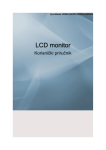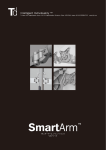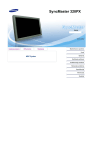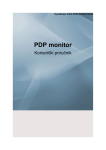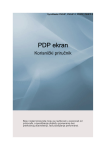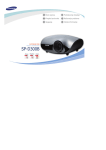Download Samsung 400UX-M Korisničko uputstvo
Transcript
SyncMaster 400UXn,460UXn
LCD monitor
Korisnički priručnik
Bezbednosna uputstva
Sistem znakova
Napomena
Obavezno se pridržavajte ovih bezbednosnih uputstava kako se ne biste izlagali opasnosti i da biste
sprečili oštećenja imovine.
Pažljivo pročitajte uputstva i pravilno upotrebljavajte proizvod.
Upozorenje / oprez
Ako ne pratite uputstva označena ovim simbolom, može doći do telesnih povreda ili oštećenja opreme.
Standardne oznake
Zabranjeno
Važno je pročitati i sve vreme
imati u vidu
Nemojte rastavljati
Izvucite utikač iz zidne utičnice
Ne dodirujte
Uzemljenje za
strujnog udara
sprečavanje
Napajanje
Ako se uređaj neće koristiti duže vreme, aktivirajte funkciju računara DPM.
Ako koristite čuvar ekrana, postavite ga na režim aktivnog ekrana.
Slike predstavljaju samo referencu i ne važe u svim slučajevima (ili zemljama).
Prečica ka uputstvima za sprečavanje zadržavanja slike
Nemojte koristiti utikač ili kabl ako su oštećeni niti oštećenu ili olabavljenu utičnicu.
•
U suprotnom, može doći do strujnog udara ili požara.
Nemojte vlažnim rukama izvlačiti ili priključivati utikač u utičnicu.
•
U suprotnom, može doći do strujnog udara.
Vodite računa da kabl za napajanje priključite u uzemljenu utičnicu.
•
U suprotnom, može doći do strujnog udara ili telesnih povreda.
Vodite računa da utikač bude čvrsto i pravilno priključen u utičnicu.
•
U suprotnom, može doći do požara.
Bezbednosna uputstva
Nemojte na silu savijati ili vući utikač i ne stavljate teške predmete na
njega.
•
U suprotnom, može doći do požara.
Ne priključujte više uređaja na jednu utičnicu.
•
U suprotnom, može doći do požara usled pregrevanja.
Ne isključujte kabl za napajanje dok je proizvod u upotrebi.
•
U suprotnom, može doći do oštećenja proizvoda usled električnog
udara.
Da biste uređaj isključili iz struje, utikač morate da izvučete iz utičnice,
pa je važno da možete lako da mu pristupite.
•
To može prouzrokovati požar ili strujni udar.
Koristite samo kabl za napajanje koji ste dobili od naše kompanije.
Kabl koji ste dobili u kompletu nemojte koristiti za druge uređaje.
•
U suprotnom, može doći do požara ili strujnog udara.
Instalacija
Obavezno kontaktirajte ovlašćeni servisni centar ako postavljate monitor na lokaciju sa dosta prašine, visokim ili niskim temperaturama, velikom količinom
vlage, hemijskih supstanci ili na lokaciju na kojoj će raditi 24 sata dnevno, kao
što je aerodrom, železnička stanica itd.
U protivnom, monitor se može ozbiljno oštetiti.
Uređaj treba da podižu i pomeraju najmanje dve osobe.
•
U suprotnom, proizvod može pasti i izazvati telesne povrede i/ili oštećenje proizvoda.
Ako proizvod postavljate u ormar ili na policu, vodite računa da prednji
deo proizvoda ne viri preko ivice.
•
U suprotnom, može pasti i izazvati telesne povrede.
•
Koristite ormar ili policu čija veličina odgovara proizvodu.
NE STAVLJAJTE SVEĆE, SREDSTVO PROTIV KOMARACA,
CIGARETE I GREJNA TELA U BLIZINU UREĐAJA.
•
U suprotnom, može doći do požara.
Grejna tela držite što dalje od kabla za napajanje i proizvoda.
•
U suprotnom, može doći do strujnog udara ili požara.
Bezbednosna uputstva
Ne instalirajte proizvod na mesto sa lošom ventilacijom kao što su
polica za knjige ili ormar.
•
U suprotnom, može doći do požara usled povećanja unutrašnje temperature.
Kada spuštate proizvod, učinite to pažljivo.
•
U suprotnom, može doći do oštećenja ekrana.
Nemojte stavljati prednju stranu proizvoda na pod.
•
U suprotnom, može doći do oštećenja ekrana.
Nosač za zid treba da montira ovlašćena instalaciona kompanija.
•
U suprotnom, može pasti i izazvati telesne povrede.
•
Vodite računa da instalirate predviđeni model nosača za zid.
Proizvod instalirajte na mestu sa dobrom ventilacijom. Vodite računa
da između zida i uređaja bude najmanje 10 cm.
•
U suprotnom, može doći do požara usled povećanja unutrašnje temperature.
Vodite računa da vinil za pakovanje držite dalje od dece.
•
U suprotnom, može doći do ozbiljnih posledica (gušenja) ako se deca
igraju njime.
Ako se visina monitora može podešavati, nemojte stavljati nikakav
objekat niti deo tela na postolje kad spuštate monitor.
•
To može prouzrokovati štetu na proizvodu ili telesne povrede.
Čišćenje
Kućište monitora i površinu TFT-LCD ekrana čistite blago pokvašenom mekanom tkaninom.
Sredstvo za čišćenje ne prskajte direktno na površinu proizvoda.
•
U suprotnom, može doći do izmene boje i izobličenja strukture ekrana, a površina ekrana može početi da se ljušti.
Proizvod čistite isključivo mekom krpom i sredstvom za čišćenje
monitora. Ako morate da upotrebite sredstvo za čišćenje koje nije namenjeno za monitore, razredite ga vodom u razmeri 1:10.
Priključke utikača i utičnicu čistite suvom krpom.
•
U suprotnom, može doći do požara.
Bezbednosna uputstva
Pre čišćenja proizvoda, vodite računa da isključite kabl za napajanje.
•
U suprotnom, može doći do strujnog udara ili požara.
Pre čišćenja proizvoda, isključite kabl za napajanje i pažljivo ga očistite suvom krpom.
•
(Nemojte koristiti hemikalije kao što su vosak, benzen, alkohol,
razređivači, sredstvo protiv komaraca, lubrikanti ili deterdženti.) Ova
sredstva mogu izmeniti izgled površine proizvoda i oguliti nalepnice
sa proizvoda.
Pošto je kućište proizvoda podložno ogrebotinama, vodite računa da
koristite isključivo predviđenu krpu.
•
Koristite predviđenu krpu sa vrlo malo vode. Pošto se proizvod može
ogrebati ako na krpi ima stranih materija, pre upotrebe dobro istresite
krpu.
Kada čistite proizvod, kućište proizvoda ne prskajte direktno vodom.
•
Vodite računa da voda ne uđe u proizvod i da proizvod ne bude mokar.
•
U suprotnom, može doći do strujnog udara, požara ili kvara.
Ostalo
Proizvod je pod visokim naponom. Korisnici ne smeju sami da rastavljaju, popravljaju ili modifikuju proizvod.
•
U suprotnom, može doći do strujnog udara ili požara. Ako je potrebno
servisiranje proizvoda, obratite se servisnom centru.
Ako se iz proizvoda oseća neobičan miris ili iz njega izlazi dim, odmah
izvucite utikač iz struje i obratite se servisnom centru.
•
U suprotnom, može doći do strujnog udara ili požara.
Nemojte stavljati ovaj proizvod na mesto izloženo vlazi, prašini, dimu,
vodi, niti unutar automobila.
•
U suprotnom, može doći do strujnog udara ili požara.
Ako vam proizvod ispadne ili se kućište slomi, isključite uređaj na
dugme i izvucite utikač iz utičnice. Obratite se servisnom centru.
•
U suprotnom, može doći do strujnog udara ili požara.
U slučaju oluje sa grmljavinom, ne dodirujte kabl za napajanje niti
kabl antene.
•
U suprotnom, može doći do strujnog udara ili požara.
Monitor nemojte pomerati povlačenjem samo žice ili signalnog kabla.
•
U suprotnom, proizvod može pasti i izazvati električni udar, oštećenje
proizvoda ili požar usled oštećenja kabla.
Bezbednosna uputstva
Ne podižite niti pomerajte proizvod napred-nazad ili levo-desno vučenjem za kabl za napajanje ili signalni kabl.
•
U suprotnom, proizvod može pasti i izazvati električni udar, oštećenje
proizvoda ili požar usled oštećenja kabla.
Vodite računa da sto ili zavesa ne blokiraju ventilacioni otvor.
•
U suprotnom, može doći do požara usled povećanja unutrašnje temperature.
Na proizvod ne stavljajte nikakve posude sa vodom, vaze, saksije, lekove kao ni metalne objekte.
•
Ako u uređaj dospe voda ili neka strana materije, isključite kabl za
napajanje i obratite se servisnom centru.
•
To može da dovede do kvara proizvoda, strujnog udara ili požara.
Nemojte koristiti zapaljive sprejeve ili zapaljive materijale u blizini
proizvoda.
•
U suprotnom, može doći do eksplozije ili požara.
U ventilacioni otvor, ulazne i izlazne priključke proizvoda itd. ne gurajte metalne predmete kao što su štapići za jelo, novčići, žice i alatke niti
zapaljive predmete poput papira i šibica.
•
Ako u uređaj dospe voda ili neka strana materije, isključite kabl za
napajanje i obratite se servisnom centru.
•
U suprotnom, može doći do strujnog udara ili požara.
Ako se duže vreme prikazuje statična slika, može doći do zadržavanja
slike na ekranu ili mrlje na ekranu.
•
Ako proizvod ne nameravate da koristite duže vreme, prebacite ga u
režim mirovanja ili upotrebite pokretni čuvar ekrana.
Podesite rezoluciju i frekvenciju koje odgovaraju proizvodu.
•
U suprotnom, možete oštetiti vid.
Pri korišćenju slušalica, nemojte previše pojačavati zvuk.
•
Prejak zvuk može oštetiti vaš sluh.
Ako stalno imate potrebu da se približite ekranu, možda vam je oslabio
vid.
Odmorite se najmanje pet (5) minuta nakon svakih sat vremena upotrebe monitora.
Tako ćete smanjiti umor očiju.
Bezbednosna uputstva
Ne instalirajte proizvod na nestabilnom mestu, kao što je nestabilna
polica, na neravnoj površini niti na lokaciji koja je izložena vibracijama.
•
U suprotnom, može pasti i izazvati telesne povrede i/ili oštećenje
proizvoda.
•
Ako proizvod koristite na mestu koje je izloženo vibracijama, može
pasti i oštetiti proizvod i dovesti do požara.
Kada pomerate proizvod, isključite proizvod na dugme, izvucite utikač
iz utičnice, izvucite kabl antene, kao i sve ostale kablove priključene na
proizvod.
•
U suprotnom, može doći do strujnog udara ili požara.
Vodite računa da se deca ne kače na proizvod niti da se penju na njega.
•
Proizvod može pasti i izazvati telesne povrede, pa čak i sa fatalnim
ishodom.
Ako duže vreme ne nameravate da koristite proizvod, isključite kabl
za napajanje iz utičnice.
•
U suprotnom, može doći do pregrevanja ili požara usled prašine, a
do požara može doći i usled električnog udara ili curenja električne
energije.
Na proizvod nemojte stavljati teške predmete niti igračke i slatkiše,
kao što su kolači, koji mogu privući pažnju dece na proizvod.
•
Deca se mogu kačiti na proizvod i oboriti ga, što može izazvati telesne
povrede, pa čak i sa fatalnim ishodom.
Vodite računa da deca ne stavljaju bateriju u usta kada je izvadite iz
daljinskog upravljača. Bateriju stavite na mesto kojem deca nemaju pristupa.
•
Ako dete stavi bateriju u usta, odmah se obratite lekaru.
Kada menjate bateriju, umetnite je vodeći računa o polaritetu (+, -).
•
U suprotnom, baterija se može oštetiti i izazvati požar, telesne povrede ili oštećenje usled curenja unutrašnje tečnosti.
Koristite isključivo predviđene standardne baterije i nemojte istovremeno koristiti nove i korišćene baterije.
•
U suprotnom, može doći do oštećenja baterija ili požara, telesnih
povreda i oštećenja usled curenja unutrašnje tečnosti.
Baterije (i punjive baterije) ne predstavljaju običan otpad i moraju se
vratiti radi recikliranja. Korisnik je dužan da vrati istrošene ili punjive
baterije radi reciklaže.
•
Korisnik može vratiti istrošene ili punjive baterije u lokalni centar za
recikliranje ili u prodavnicu koja prodaje taj tip baterija ili punjivih
baterija.
Proizvod ne stavljajte na mesto izloženo direktnoj sunčevoj svetlosti
i držite ga dalje od izvora toplote, kao što je vatra ili grejalica.
•
To može skratiti radni vek uređaja i dovesti do požara.
Bezbednosna uputstva
Ne ispuštajte predmete na proizvod i pazite da ga ne udarite.
•
U suprotnom, može doći do strujnog udara ili požara.
Ne koristite aparat za vlaženje vazduha niti kuhinjski sto u blizini
proizvoda.
•
U suprotnom, može doći do strujnog udara ili požara.
Ako dođe do curenja plina, ne dodirujte proizvod niti utikač, već odmah provetrite prostoriju.
•
Ako se javi varnica, može doći do eksplozije ili požara.
Ako je proizvod bio dugo uključen, ekran je vruć. Ne dodirujte ga.
•
Sitnu dodatnu opremu držite van dohvata dece.
Vodite računa kada podešavate ugao proizvoda ili visinu postolja.
•
To može dovesti do telesnih povreda usled zaglavljivanja šake ili
prstiju.
•
Takođe, ako previše nagnete proizvod, može pasti i izazvati telesne
povrede.
Ne instalirajte proizvod na mesto koje je toliko nisko da mogu da ga
dohvate deca.
•
U suprotnom, može pasti i izazvati telesne povrede.
•
Pošto je prednji deo proizvoda težak, proizvod instalirajte na ravnu i
stabilnu površinu.
Nemojte stavljati teške predmete na proizvod.
•
To može izazvati telesne povrede i/ili oštećenje proizvoda.
Uvod
-- 400UXn -Sadržaj paketa
Napomena
Proverite da li je sledeći pribor uključen u komplet sa monitorom.
Ako nešto nedostaje, obratite se distributeru.
Kontaktirajte lokalnog distributera za kupovinu dodatnog pribora.
Napomena
Ovo postolje nije za montiranje na podu.
Raspakivanje
LCD ekran
Priručnici
Vodič za brzo postavljanje
Garancijska kartica
(Nije dostupno na svim lokacijama)
Kablovi
D-Sub kabl
Kabl za napajanje
Korisnički priručnik
Uvod
Ostalo
Daljinski upravljač
Baterije (AAA X 2)
(Nije dostupno na svim lokacijama)
BNC za RCA adapterska
utičnica
Prodaje se zasebno
DVI kabl
Komplet za montiranje na zid
Komplet za Polupostolje
Kalibrator
BNC kabl
-- 400UXn -Vaš monitor
Prednja strana
Dugme MENU [MENU]
LAN kabl
Za više informacija o upotrebi kalibratora, pogledajte dokument Natural Color Expert.
Uvod
Služi za otvaranje menija na ekranu i izlaz iz menija. Takođe služi za izlaz iz menija
na ekranu ili povratak na prethodni meni.
Dugmad za navigaciju (dugmad za kretanje gore-dole)
Prelazak sa jedne stavke menija na drugu po vertikali ili podešavanje vrednosti
izabranog menija.
Dugmad za podešavanje (dugmad za kretanje levo-desno) / dugmad za podešavanje jačine
Prelazak sa jedne stavke menija na drugu po horizontali ili podešavanje vrednosti
izabranog menija. Kada na ekranu nema menija, pritisnite dugme za podešavanje
jačine.
Dugme ENTER [ENTER]
Aktivira označenu stavku menija.
Dugme SOURCE [SOURCE]
SOURCE Prebacuje iz PC režima u video režim. Promena izvora je dozvoljena
samo za spoljne uređaje koji su u dato vreme priključeni na monitor.
[PC] → [BNC] → [DVI] → [AV] → [S-Video] → [Component] → [HDMI]
→ [MagicInfo]
>> Kliknite ovde za animaciju
PIP
PIP Pritisnite dugme PIP (Slika u slici) da biste isključili/uključili PIP ekran.
Na ekranu se ne može preklapati više od jedne PIP (Slike u slici) jer BNC i komponenta koriste isti terminal.
>> Kliknite ovde za animaciju
•
PC
AV / S-Video / Component / HDMI režim
•
BNC
AV / S-Video /HDMI režim
•
DVI
AV / S-Video / Component režim
•
AV / S-Video
PC / BNC / DVI režim
•
Komponenta
PC / DVI režim
•
HDMI
PC / BNC režim
Dugme za napajanje [
]
Ovo dugme koristite za uključivanje i isključivanje monitora.
Uvod
Indikator napajanja
Indikator napajanja Indikator napajanja prikazuje režim uštede energije kada treperi zeleno.
Napomena
Pogledajte odeljak PowerSaver u priručniku za dodatne informacije o funkcijama
za uštedu energije. Za uštedu energije isključite monitor kada se ne koristi ili kada
ga na duže vreme ostavljate bez nadzora.
Senzor daljinskog upravljača
Usmerite daljinski upravljač prema tom mestu na monitoru.
Zadnja strana
Napomena
Detaljne informacije o priključivanju kablova potražite u odeljku Priključivanje kablova u Postavljanju. Konfiguracija zadnje strane monitora može da varira zavisno od modela monitora.
POWER S/W ON [ │ ] / OFF [O]
Uključivanje i isključivanje napajanja.
POWER IN
Kabl za napajanje, uključivanje u monitor i zidnu
utičnicu.
Uvod
REMOTE OUT/IN
Možete da koristite daljinski upravljač sa kablom
tako što ćete ga priključiti na monitor.
RS232C OUT/IN (RS232C serijski PRIKLJUČAK)
Programski priključak MDC (Multiple Display
Control (Kontrola mnogostrukih displeja)
DVI / PC / HDMI IN [PC/DVI/BNC AUDIO
IN] (PC/DVI/BNC/HDMI terminal za spajanje
audio uređaja (ulaz))
DVI / PC / HDMI IN [HDMI]
Priključite HDMI terminal sa zadnje strane monitora na HDMI terminal digitalnog izlaznog
uređaja pomoću HDMI kabla.
DVI / PC / HDMI IN [RGB](Terminal za
spajanje PC-Video)
Korišćenje D-Sub kabla (15-pinski D-Sub) - PC
režim (analogni PC)
DVI / PC / HDMI IN [DVI(HDCP)] (Terminal za spajanje PC-Video)
Korišćenje DVI kabla (DVI-D do DVI-D) - DVI
režim (digitalni PC)
COMPONENT AUDIO IN [L-AUDIO-R]
(terminal za komponentno priključivanje audio
uređaja (ulaz))
BNC/COMPONENT OUT [R/PR, G/Y, B/
PB, H, V] (BNC/terminal za priključivanje spajanje (izlaz))
BNC (analogni PC) priključivanje: priključivanje
na R, G, B, H, V priključak
komponentno priključivanje: priključivanje na
PR, Y, PB priključak
BNC/COMPONENT IN [R/PR, G/Y, B/PB,
H, V](BNC/terminal za priključivanje spajanje
(izlaz))
Uvod
AV AUDIO IN [L-AUDIO-R] (terminal za
spajanje monitora i audio uređaja (ulaz))
AV OUT [VIDEO]terminal za priključivanje
VIDEO uređaja)
AV mode (Output)
AV IN [VIDEO](terminal za priključivanje
VIDEO uređaja) (ulaz)
AV OUT [S-VIDEO] (terminal za S-Video
priključivanje)
S-Video režim (izlaz)
AV IN [S-VIDEO](terminal za S-Video priključivanje) (ulaz)
EXT SPEAKER(8 Ω)[- - L - +, - - R - +] (terminal za priključivanje vanjskog zvučnika)
AUDIO OUT [L-AUDIO-R] (terminal za
spajanje monitora i audio uređaja (ulaz))AUDIO
OUT je terminal za PC, DVI ili BNC audio izlaz.
LAN (terminal za LAN priključivanje)
USB(terminal za USB priključivanje)
Tastatura/miš, kompatibilno sa memorijskim
uređajem velikog kapaciteta.
Napomena
Broj monitora koji mogu da se spoje može da se
razlikuje zavisno od okolnosti, npr. od kabla, izvora signala itd. Pomoću kabla kod kojeg nema
degradacije ili izvora signala može da se spoji
deset monitora.
Napomena
Pogledajte Povezivanje kablova za više informacija o povezivanju kablova.
-- 400UXn -Daljinski upravljač
Napomena
Na rad daljinskog upravljača može da utiče televizor i drugi elektronski uređaji koji rade u blizini
monitora te mogu uzrokovati kvar zbog ometanja frekvencije.
Uvod
ON / OFF
MagicInfo
MDC
LOCK
Dugme MagicInfo
+100 DEL
VOL
MUTE
TTX/MIX
MENU
ENTER
P.MODE
AUTO
ENTER/PRE-CH
CH/P
SOURCE
INFO
EXIT
Dugmad gore-dole levo-desno
S.MODE
STILL
FM RADIO
P.SIZE
SRS
DUAL/MTS
PIP
SOURCE
SWAP
SIZE
REW
STOP
PLAY/PAUSE
FF
1. ON / OFF
Ovu dugmad koristite za uključivanje i isključivanje monitora.
2. MagicInfo
Dugmad za brzo pokretanjeMagicInfo funkcije.
Uvod
3. MDC
Dugmad za brzo pokretanjeMDC funkcije.
4. LOCK
Ovo dugme aktivira ili deaktivira sve funkcijske tastere na daljinskom upravljaču i monitoru sem dugmadi Power (Napajanje) i
LOCK (Zaključavanje).
5. Dugme MagicInfo za
Dugmad za brzo pokretanjeMagicInfo funkcije.
6. +100 DEL
•
Alfanumerički: Koriste se za unos Internet adrese.
•
DEL(Brisanje): Funkcioniše kao dugme za brisanje.
•
SYMBOL (Simbol): Koristi se unos simbola. (.O_-)
•
ENTERENTER (Unos): Koristi se za unos vrednosti.
Pritisnite za izbor kanala iznad 100. Na primer, za odabir kanala
121 pritisnite "+100", a zatim pritisnite "2" i "1".
- Ova funkcija ne radi sa ovim monitorom.
7. VOL
8.
Podešavanje jačine zvuka.
MUTE
TTX/MIX
9.
Privremeno pauzira (do kraja stišava) audio izlaz. Prikazuje se u
donjem levom uglu ekrana. Reprodukcija zvuka se nastavlja ako
pritisnete MUTE ili - VOL + u režimu Mute (Bez zvuka).
TV kanali pružaju usluge pisanih informacija putem teleteksta.
- Ova funkcija ne radi sa ovim monitorom.
10.
MENU
Koristite ovo dugme za otvaranje menija na ekranu i izlaz iz menija na ekranu ili zatvaranje menija za podešavanje ekrana.
11.
ENTER
Aktivira označenu stavku menija.
12.
P.MODE
Kada pritisnete ovo dugme, u donjem centralnom delu ekrana se
prikazuje trenutni režim slike.
AV / S-Video / Component : P.MODE
Monitor ima četiri automatska režima slike koji su fabrički podešeni. Zatim ponovo pritisnite dugme da biste se kretali kroz
dostupne prethodno podešene režime. ( Dynamic → Standard
→ Movie → Custom )
PC / DVI / BNC : M/B (MagicBright)
MagicBright je nova karakteristika koja pruža optimalno okruženje za gledanje, zavisno od sadržaja slike koju gledate. Zatim
ponovo pritisnite dugme da biste se kretali kroz dostupne prethodno podešene režime. (Entertain → Internet → Text →
Custom )
13. AUTO
Automatski podešava prikaz na ekranu. Ako promenite rezoluciju
preko kontrolne table, obaviće se funkcija Auto.
14.
Ovo dugme se koristi za povratak na kanal koji je neposredno
prethodio.
ENTER/PRE-CH
Uvod
- Ova funkcija ne radi sa ovim monitorom.
15.
CH/P
U TV režimu izabire TV kanale.
- Ova funkcija ne radi sa ovim monitorom.
16.
SOURCE
Menjanje izvora video signala.
17.
INFO
Trenutačne informacije o slici se prikazuju u gornjem levom uglu
ekrana.
18.
EXIT
Izlaz iz ekrana sa menijem.
19. Dugmad gore-dole levodesno
Prelazak sa jedne stavke menija na drugu po horizontali, vertikali
ili podešavanje vrednosti izabranog menija.
20.
Kad pritisnete ovo dugme, u donjem centralnom delu ekrana se
prikazuje trenutačni režim slike. Monitor ima ugrađeno HiFi stereo pojačalo. Ponovo pritisnite dugme da biste se kretali kroz
dostupne prethodno podešene režime. ( Standard → Music →
Movie → Speech → Custom )
S.MODE
21. STILL
Pritisnite dugme jednom za zamrzavanje ekrana. Ponovo ga pritisnite za odmrzavanje.
22. FM RADIO
Uključuje/isključuje FM Radio. U PC/DVI režimu postavlja samo
SOUND (ZVUK) za FM Radio. U opštem Video režimu postavlja
na FM RADIO i ekran se isključuje. U područjima gde je signal
slab može doći do smetnji prilikom emitovanja FM radija.
- Ova funkcija ne radi sa ovim monitorom.
23. P.SIZE
Pritisnite da biste promenili veličinu slike.
24.
SRS
25.
SRS
DUAL/MTS
DUALDok gledate televiziju, pomoću dugmeta DUAL na daljinskom
upravljaču možete da uključite STEREO/MONO, DUAL l / DUAL ll i MONO/NICAM MONO/NICAM STEREO, zavisno od
tipa emitovanja.
MTSMožete da izaberete MTS (Višekanalni televizijski stereo) režim.
FM stereo
Tip zvuka
MTS/S_Mode
Podrazumevani
Mono
Mono
Ručna promena
Stereo
Mono ↔ Stereo
SAP
Mono ↔ SAP
Mono
- Ova funkcija ne radi sa ovim monitorom.
26.
PIP
Svaki put kada pritisnete dugme, pojaviće se PIP ekran.
27.
SOURCE
Izvorni signal PIP prozora se menja.
Uvod
28. SWAP
Menjanje sadržaja slike u slici i glavne slike. Slika u PIP prozoru
pojaviće se na glavnom ekranu, a slika sa glavnog ekrana pojaviće
se u PIP prozoru.
29.
SIZE
Možete da promenite veličinu slike.
30.
REW
Premotavanje
31.
32.
33.
STOP
PLAY / PAUSE
FF
-- 400UXn -Mehanički raspored
Mehanički raspored
VELIČINA MREŽNOG MODELA
Zaustavljanje
Reprodukcija/Pauza
Premotavanje napred
Uvod
Glava monitora
VELIČINA MREŽNOG MODELA
Montaža VESA nosača
•
Tokom montaže VESA nosača obavezno se pridržavajte VESA standarda.
•
Kupovina VESA nosača i informacije o montaži: U vezi sa naručivanjem - obratite se najbližem
distributeru SAMSUNG proizvoda. Nakon naručivanja posetiće vas profesionalno osoblje za
montažu i montirati nosač.
•
Za pomeranje LCD monitora potrebne su najmanje 2 osobe.
•
SAMSUNG za bilo kakvu štetu na proizvodu ili ozledu usled montaže koju kupac obavlja na svoju
ruku.
Uvod
Dimenzije
Napomena
Za montažu nosača na zid koristite samo zavrtnje prečnika 6 mm i dužine 8 do 12 mm.
Montaža zidnog nosača
•
Kod montaže zidnog nosača obratite se tehničaru.
•
SAMSUNG Electronics nije odgovoran za bilo kakvu štetu na proizvodu ili ozlede kupca ako kupac
sam obavlja montažu.
•
Ovaj proizvod je namenjen za montažu na betonske zidove. Proizvod možda neće biti stabilan ako
se montira na gipsane ili drvene zidove.
Komponente
Koristite isključivo komponente i dodatni pribor koji se isporučuju uz proizvod.
Zidni nosač (1)
Šarka (Leva 1, Desna Plastični Zavrtanj Zavrtanj Sidrište
1)
nosač (4) (A) (11) (B) (4)
(11)
Sklapanje zidnog nosača
Napomena
Postoje dve šarke (leva i desna). Koristite ispravnu šarku.
1.
Stavite i pritegnite zavrtanj u pravcu strelice.
Kada završite, montirajte zidni nosač na zid.
Uvod
Postoje dve šarke (leva i desna). Koristite ispravnu šarku.
2.
A-
Zavrtanj
B-
Zidni nosač
C-
Šarka (Leva)
D-
Šarka (Desna)
Pre bušenja zida proverite da li je udaljenost između dve pričvrsne rupe na pozadini proizvoda
ispravna.
Ako je udaljenost prevelika ili premala, olabavite sve ili neke od 4 zavrtnja na zidnom nosaču
kako biste regulisali udaljenost.
A-
3.
Udaljenost između dve pričvrsne rupe
Proverite montažni dijagram i označite tačke za bušenje na zidu. Koristite bušilicu od 5,0 mm za
bušenje rupa dubljih od 35 mm. Postavite svako sidrište u odgovarajuću rupu. Postavite svaku
rupu nosača i šarki na odgovarajuću sidrišnu rupu, a zatim stavite i pritegnite 11 zavrtanja A.
Uvod
Postavljanje proizvoda na zidni nosač
Oblik proizvoda može da se razlikuje zavisno od modela. (sklapanje plastičnog nosača i zavrtnja je
isto)
1.
Izvadite 4 zavrtnja sa zadnje strane proizvoda.
2.
Stavite zavrtanj B u plastični nosač.
Napomena
3.
•
Postavite proizvod na zidni nosač i proverite da li je ispravno pričvršćen na levu i desnu
plastičnu šarku.
•
Pripazite kad postavljate proizvod na nosač jer prsti mogu da se zaglave u rupama.
•
Proverite da li je zidni nosač bezbedno učvršćen u zid, jer inače proizvod možda nakon montaže neće ostati na mestu.
Pritegnite 4 zavrtnja iz koraka 2 (plastični nosač + zavrtanj B) u rupama na pozadini proizvoda.
Uvod
4.
Izvadite bezbednosnu iglu (3) i stavite 4 držača prozvoda u odgovarajuće rupe u nosaču (1). Zatim
postavite proizvod (2) tako da bude čvrsto učvršćen na nosač. Obavezno ponovo stavite i pritegnite
bezbednosnu iglu (3) kako bi bezbedno držala proizvod na nosaču.
A-
LCD ekran
B-
Zidni nosač
C-
Zid
Regulacija ugla zidnog nosača
Ugao nosača podesite na -2˚ pre nego što ga montirate na zid.
1.
Pričvrstite proizvod na zidni nosač.
2.
Proizvod uhvatite za sredinu na vrhu i povucite ga prema napred (pravac strelice) da biste podesili
ugao.
3.
Ugao nosača možete da podesite između -2˚i 15 ˚.
Uvod
Za regulaciju ugla obavezno koristite sredinu na vrhu, a ne levu ili desnu stranu proizvoda.
-- 460DXn -Sadržaj paketa
Napomena
Proverite da li je sledeći pribor uključen u komplet sa monitorom.
Ako nešto nedostaje, obratite se distributeru.
Kontaktirajte lokalnog distributera za kupovinu dodatnog pribora.
Napomena
Ovo postolje nije za montiranje na podu.
Raspakivanje
LCD ekran
Priručnici
Vodič za brzo postavljanje
Garancijska kartica
(Nije dostupno na svim lokacijama)
Korisnički priručnik
Uvod
Kablovi
D-Sub kabl
Kabl za napajanje
Daljinski upravljač
Baterije (AAA X 2)
Ostalo
(Nije dostupno na svim lokacijama)
BNC za RCA adapterska
utičnica
Prodaje se zasebno
DVI kabl
Komplet za montiranje na zid
Komplet za Polupostolje
Kalibrator
BNC kabl
LAN kabl
Za više informacija o upotrebi kalibratora, pogledajte dokument Natural Color Expert.
Uvod
-- 460DXn -Vaš monitor
Prednja strana
Dugme MENU [MENU]
Služi za otvaranje menija na ekranu i izlaz iz menija. Takođe služi za izlaz iz menija
na ekranu ili povratak na prethodni meni.
Dugmad za navigaciju (dugmad za kretanje gore-dole)
Prelazak sa jedne stavke menija na drugu po vertikali ili podešavanje vrednosti
izabranog menija.
Dugmad za podešavanje (dugmad za kretanje levo-desno) / dugmad za podešavanje jačine
Prelazak sa jedne stavke menija na drugu po horizontali ili podešavanje vrednosti
izabranog menija. Kada na ekranu nema menija, pritisnite dugme za podešavanje
jačine.
Dugme ENTER [ENTER]
Aktivira označenu stavku menija.
Dugme SOURCE [SOURCE]
SOURCE Prebacuje iz PC režima u video režim. Promena izvora je dozvoljena
samo za spoljne uređaje koji su u dato vreme priključeni na monitor.
[PC] → [BNC] → [DVI] → [AV] → [S-Video] → [Component] → [HDMI]
→ [MagicInfo]
>> Kliknite ovde za animaciju
PIP
PIP Pritisnite dugme PIP (Slika u slici) da biste isključili/uključili PIP ekran.
Na ekranu se ne može preklapati više od jedne PIP (Slike u slici) jer BNC i komponenta koriste isti terminal.
Uvod
>> Kliknite ovde za animaciju
•
PC
AV / S-Video / Component / HDMI režim
•
BNC
AV / S-Video /HDMI režim
•
DVI
AV / S-Video / Component režim
•
AV / S-Video
PC / BNC / DVI režim
•
Komponenta
PC / DVI režim
•
HDMI
PC / BNC režim
Dugme za napajanje [
]
Ovo dugme koristite za uključivanje i isključivanje monitora.
Indikator napajanja
Indikator napajanja Indikator napajanja prikazuje režim uštede energije kada treperi zeleno.
Napomena
Pogledajte odeljak PowerSaver u priručniku za dodatne informacije o funkcijama
za uštedu energije. Za uštedu energije isključite monitor kada se ne koristi ili kada
ga na duže vreme ostavljate bez nadzora.
Senzor daljinskog upravljača
Usmerite daljinski upravljač prema tom mestu na monitoru.
Zadnja strana
Napomena
Detaljne informacije o priključivanju kablova potražite u odeljku Priključivanje kablova u Postavljanju. Konfiguracija zadnje strane monitora može da varira zavisno od modela monitora.
Uvod
POWER S/W ON [ │ ] / OFF [O]
Uključivanje i isključivanje napajanja.
POWER IN
Kabl za napajanje, uključivanje u monitor i zidnu
utičnicu.
REMOTE OUT/IN
Možete da koristite daljinski upravljač sa kablom
tako što ćete ga priključiti na monitor.
RS232C OUT/IN (RS232C serijski PRIKLJUČAK)
Programski priključak MDC (Multiple Display
Control (Kontrola mnogostrukih displeja)
DVI / PC / HDMI IN [PC/DVI/BNC AUDIO
IN] (PC/DVI/BNC/HDMI terminal za spajanje
audio uređaja (ulaz))
DVI / PC / HDMI IN [HDMI]
Priključite HDMI terminal sa zadnje strane monitora na HDMI terminal digitalnog izlaznog
uređaja pomoću HDMI kabla.
DVI / PC / HDMI IN [RGB](Terminal za
spajanje PC-Video)
Uvod
Korišćenje D-Sub kabla (15-pinski D-Sub) - PC
režim (analogni PC)
DVI / PC / HDMI IN [DVI(HDCP)] (Terminal za spajanje PC-Video)
Korišćenje DVI kabla (DVI-D do DVI-D) - DVI
režim (digitalni PC)
COMPONENT AUDIO IN [L-AUDIO-R]
(terminal za komponentno priključivanje audio
uređaja (ulaz))
BNC/COMPONENT OUT [R/PR, G/Y, B/
PB, H, V] (BNC/terminal za priključivanje spajanje (izlaz))
BNC (analogni PC) priključivanje: priključivanje
na R, G, B, H, V priključak
komponentno priključivanje: priključivanje na
PR, Y, PB priključak
BNC/COMPONENT IN [R/PR, G/Y, B/PB,
H, V](BNC/terminal za priključivanje spajanje
(izlaz))
AV AUDIO IN [L-AUDIO-R] (terminal za
spajanje monitora i audio uređaja (ulaz))
AV OUT [VIDEO]terminal za priključivanje
VIDEO uređaja)
AV mode (Output)
AV IN [VIDEO](terminal za priključivanje
VIDEO uređaja) (ulaz)
AV OUT [S-VIDEO] (terminal za S-Video
priključivanje)
S-Video režim (izlaz)
AV IN [S-VIDEO](terminal za S-Video priključivanje) (ulaz)
EXT SPEAKER(8 Ω)[- - L - +, - - R - +] (terminal za priključivanje vanjskog zvučnika)
Uvod
AUDIO OUT [L-AUDIO-R] (terminal za
spajanje monitora i audio uređaja (ulaz))AUDIO
OUT je terminal za PC, DVI ili BNC audio izlaz.
LAN (terminal za LAN priključivanje)
USB(terminal za USB priključivanje)
Tastatura/miš, kompatibilno sa memorijskim
uređajem velikog kapaciteta.
Napomena
Broj monitora koji mogu da se spoje može da se
razlikuje zavisno od okolnosti, npr. od kabla, izvora signala itd. Pomoću kabla kod kojeg nema
degradacije ili izvora signala može da se spoji
deset monitora.
Napomena
Pogledajte Povezivanje kablova za više informacija o povezivanju kablova.
-- 460DXn -Daljinski upravljač
Napomena
Na rad daljinskog upravljača može da utiče televizor i drugi elektronski uređaji koji rade u blizini
monitora te mogu uzrokovati kvar zbog ometanja frekvencije.
Uvod
ON / OFF
MagicInfo
MDC
LOCK
Dugme MagicInfo
+100 DEL
VOL
MUTE
TTX/MIX
MENU
ENTER
P.MODE
AUTO
ENTER/PRE-CH
CH/P
SOURCE
INFO
EXIT
Dugmad gore-dole levo-desno
S.MODE
STILL
FM RADIO
P.SIZE
SRS
DUAL/MTS
PIP
SOURCE
SWAP
SIZE
REW
STOP
PLAY/PAUSE
FF
1. ON / OFF
Ovu dugmad koristite za uključivanje i isključivanje monitora.
2. MagicInfo
Dugmad za brzo pokretanjeMagicInfo funkcije.
Uvod
3. MDC
Dugmad za brzo pokretanjeMDC funkcije.
4. LOCK
Ovo dugme aktivira ili deaktivira sve funkcijske tastere na daljinskom upravljaču i monitoru sem dugmadi Power (Napajanje) i
LOCK (Zaključavanje).
5. Dugme MagicInfo za
Dugmad za brzo pokretanjeMagicInfo funkcije.
6. +100 DEL
•
Alfanumerički: Koriste se za unos Internet adrese.
•
DEL(Brisanje): Funkcioniše kao dugme za brisanje.
•
SYMBOL (Simbol): Koristi se unos simbola. (.O_-)
•
ENTERENTER (Unos): Koristi se za unos vrednosti.
Pritisnite za izbor kanala iznad 100. Na primer, za odabir kanala
121 pritisnite "+100", a zatim pritisnite "2" i "1".
- Ova funkcija ne radi sa ovim monitorom.
7. VOL
8.
Podešavanje jačine zvuka.
MUTE
TTX/MIX
9.
Privremeno pauzira (do kraja stišava) audio izlaz. Prikazuje se u
donjem levom uglu ekrana. Reprodukcija zvuka se nastavlja ako
pritisnete MUTE ili - VOL + u režimu Mute (Bez zvuka).
TV kanali pružaju usluge pisanih informacija putem teleteksta.
- Ova funkcija ne radi sa ovim monitorom.
10.
MENU
Koristite ovo dugme za otvaranje menija na ekranu i izlaz iz menija na ekranu ili zatvaranje menija za podešavanje ekrana.
11.
ENTER
Aktivira označenu stavku menija.
12.
P.MODE
Kada pritisnete ovo dugme, u donjem centralnom delu ekrana se
prikazuje trenutni režim slike.
AV / S-Video / Component : P.MODE
Monitor ima četiri automatska režima slike koji su fabrički podešeni. Zatim ponovo pritisnite dugme da biste se kretali kroz
dostupne prethodno podešene režime. ( Dynamic → Standard
→ Movie → Custom )
PC / DVI / BNC : M/B (MagicBright)
MagicBright je nova karakteristika koja pruža optimalno okruženje za gledanje, zavisno od sadržaja slike koju gledate. Zatim
ponovo pritisnite dugme da biste se kretali kroz dostupne prethodno podešene režime. (Entertain → Internet → Text →
Custom )
13. AUTO
Automatski podešava prikaz na ekranu. Ako promenite rezoluciju
preko kontrolne table, obaviće se funkcija Auto.
14.
Ovo dugme se koristi za povratak na kanal koji je neposredno
prethodio.
ENTER/PRE-CH
Uvod
- Ova funkcija ne radi sa ovim monitorom.
15.
CH/P
U TV režimu izabire TV kanale.
- Ova funkcija ne radi sa ovim monitorom.
16.
SOURCE
Menjanje izvora video signala.
17.
INFO
Trenutačne informacije o slici se prikazuju u gornjem levom uglu
ekrana.
18.
EXIT
Izlaz iz ekrana sa menijem.
19. Dugmad gore-dole levodesno
Prelazak sa jedne stavke menija na drugu po horizontali, vertikali
ili podešavanje vrednosti izabranog menija.
20.
Kad pritisnete ovo dugme, u donjem centralnom delu ekrana se
prikazuje trenutačni režim slike. Monitor ima ugrađeno HiFi stereo pojačalo. Ponovo pritisnite dugme da biste se kretali kroz
dostupne prethodno podešene režime. ( Standard → Music →
Movie → Speech → Custom )
S.MODE
21. STILL
Pritisnite dugme jednom za zamrzavanje ekrana. Ponovo ga pritisnite za odmrzavanje.
22. FM RADIO
Uključuje/isključuje FM Radio. U PC/DVI režimu postavlja samo
SOUND (ZVUK) za FM Radio. U opštem Video režimu postavlja
na FM RADIO i ekran se isključuje. U područjima gde je signal
slab može doći do smetnji prilikom emitovanja FM radija.
- Ova funkcija ne radi sa ovim monitorom.
23. P.SIZE
Pritisnite da biste promenili veličinu slike.
24.
SRS
25.
SRS
DUAL/MTS
DUALDok gledate televiziju, pomoću dugmeta DUAL na daljinskom
upravljaču možete da uključite STEREO/MONO, DUAL l / DUAL ll i MONO/NICAM MONO/NICAM STEREO, zavisno od
tipa emitovanja.
MTSMožete da izaberete MTS (Višekanalni televizijski stereo) režim.
FM stereo
Tip zvuka
MTS/S_Mode
Podrazumevani
Mono
Mono
Ručna promena
Stereo
Mono ↔ Stereo
SAP
Mono ↔ SAP
Mono
- Ova funkcija ne radi sa ovim monitorom.
26.
PIP
Svaki put kada pritisnete dugme, pojaviće se PIP ekran.
27.
SOURCE
Izvorni signal PIP prozora se menja.
Uvod
28. SWAP
Menjanje sadržaja slike u slici i glavne slike. Slika u PIP prozoru
pojaviće se na glavnom ekranu, a slika sa glavnog ekrana pojaviće
se u PIP prozoru.
29.
SIZE
Možete da promenite veličinu slike.
30.
REW
Premotavanje
31.
32.
33.
STOP
PLAY / PAUSE
FF
-- 460DXn -Mehanički raspored
Mehanički raspored
VELIČINA MREŽNOG MODELA
Zaustavljanje
Reprodukcija/Pauza
Premotavanje napred
Uvod
Glava monitora
VELIČINA MREŽNOG MODELA
Montaža VESA nosača
•
Tokom montaže VESA nosača obavezno se pridržavajte VESA standarda.
•
Kupovina VESA nosača i informacije o montaži: U vezi sa naručivanjem - obratite se najbližem
distributeru SAMSUNG proizvoda. Nakon naručivanja posetiće vas profesionalno osoblje za
montažu i montirati nosač.
•
Za pomeranje LCD monitora potrebne su najmanje 2 osobe.
•
SAMSUNG za bilo kakvu štetu na proizvodu ili ozledu usled montaže koju kupac obavlja na svoju
ruku.
Dimenzije
Uvod
Napomena
Za montažu nosača na zid koristite samo zavrtnje prečnika 6 mm i dužine 8 do 12 mm.
Montaža zidnog nosača
•
Kod montaže zidnog nosača obratite se tehničaru.
•
SAMSUNG Electronics nije odgovoran za bilo kakvu štetu na proizvodu ili ozlede kupca ako kupac
sam obavlja montažu.
•
Ovaj proizvod je namenjen za montažu na betonske zidove. Proizvod možda neće biti stabilan ako
se montira na gipsane ili drvene zidove.
Komponente
Koristite isključivo komponente i dodatni pribor koji se isporučuju uz proizvod.
Zidni nosač (1)
Šarka (Leva 1, Desna Plastični Zavrtanj Zavrtanj Sidrište
1)
nosač (4) (A) (11) (B) (4)
(11)
Sklapanje zidnog nosača
Napomena
Postoje dve šarke (leva i desna). Koristite ispravnu šarku.
1.
Stavite i pritegnite zavrtanj u pravcu strelice.
Kada završite, montirajte zidni nosač na zid.
Postoje dve šarke (leva i desna). Koristite ispravnu šarku.
A-
Zavrtanj
Uvod
2.
B-
Zidni nosač
C-
Šarka (Leva)
D-
Šarka (Desna)
Pre bušenja zida proverite da li je udaljenost između dve pričvrsne rupe na pozadini proizvoda
ispravna.
Ako je udaljenost prevelika ili premala, olabavite sve ili neke od 4 zavrtnja na zidnom nosaču
kako biste regulisali udaljenost.
A-
3.
Udaljenost između dve pričvrsne rupe
Proverite montažni dijagram i označite tačke za bušenje na zidu. Koristite bušilicu od 5,0 mm za
bušenje rupa dubljih od 35 mm. Postavite svako sidrište u odgovarajuću rupu. Postavite svaku
rupu nosača i šarki na odgovarajuću sidrišnu rupu, a zatim stavite i pritegnite 11 zavrtanja A.
Postavljanje proizvoda na zidni nosač
Oblik proizvoda može da se razlikuje zavisno od modela. (sklapanje plastičnog nosača i zavrtnja je
isto)
1.
Izvadite 4 zavrtnja sa zadnje strane proizvoda.
Uvod
2.
Stavite zavrtanj B u plastični nosač.
Napomena
•
Postavite proizvod na zidni nosač i proverite da li je ispravno pričvršćen na levu i desnu
plastičnu šarku.
•
Pripazite kad postavljate proizvod na nosač jer prsti mogu da se zaglave u rupama.
•
Proverite da li je zidni nosač bezbedno učvršćen u zid, jer inače proizvod možda nakon montaže neće ostati na mestu.
3.
Pritegnite 4 zavrtnja iz koraka 2 (plastični nosač + zavrtanj B) u rupama na pozadini proizvoda.
4.
Izvadite bezbednosnu iglu (3) i stavite 4 držača prozvoda u odgovarajuće rupe u nosaču (1). Zatim
postavite proizvod (2) tako da bude čvrsto učvršćen na nosač. Obavezno ponovo stavite i pritegnite
bezbednosnu iglu (3) kako bi bezbedno držala proizvod na nosaču.
Uvod
A-
LCD ekran
B-
Zidni nosač
C-
Zid
Regulacija ugla zidnog nosača
Ugao nosača podesite na -2˚ pre nego što ga montirate na zid.
1.
Pričvrstite proizvod na zidni nosač.
2.
Proizvod uhvatite za sredinu na vrhu i povucite ga prema napred (pravac strelice) da biste podesili
ugao.
3.
Ugao nosača možete da podesite između -2˚i 15 ˚.
Za regulaciju ugla obavezno koristite sredinu na vrhu, a ne levu ili desnu stranu proizvoda.
Povezivanje
Priključivanje na računar
Kada je napajanje povezano na Zemlju
•
U slučaju kvara uzemljenje može da izazove električni udar. Pre uključivanja
napajanja naizmeničnom strujom, vodite računa da pravilno povežete žicu za
uzemljenje. Ili, kada otkačinjete uzemljenje, obavezno prvo isključite napajanje naizmeničnom strujom.
Napomena
Na monitor mogu da se priključe različiti AV ulazni uređaji, kao što su DVD uređaji, videorekorderi
ili kamkorderi te računari. Detaljne informacije o priključivanju AV ulaznih uređaja potražite u odeljku
Korisničke kontrole u poglavlju Podešavanje monitora.
Kabl za napajanje monitora uključite u priključak za napajanje sa zadnje strane
monitora. Uključite prekidač za napajanje.
Postoje 3 naèina da spojite D-sub prikljuèak na monitor. Izaberite jedan:
PomoćuKorišćenje D-sub (analognog)priključka na video kartici.
•
Spojite signalni kabl na 15-pinski, RGB priključak na zadnjoj strani monitora.
Upotreba DVI (digitalnih) konektora za video karticu.
•
Priključite DVI kabl na DVI(HDCP)priključak sa zadnje strane monitora.
Povezivanje
Korišćenje BNC (analognog) konektora za video karticu.
•
BNC kablom povežite BNC/COMPONENT IN - R, G, B, H, V priključke sa
zadnje strane LCD monitora i 15-pinski D-sub port na računaru.
Priključite audio kabl za monitor na audio priključak sa zadnje strane računara.
Napomena
•
Uključite računar i monitor.
•
DVI kabl i BNC kabl nisu obavezni.
•
Za kupovinu dodatnih delova se obratite lokalnom Servisnom centru kompanije SAMSUNG Electronics.
Povezivanje sa ostalim uređajima
Kada je napajanje povezano na Zemlju
•
U slučaju kvara uzemljenje može da izazove električni udar. Pre uključivanja
napajanja naizmeničnom strujom, vodite računa da pravilno povežete žicu za
uzemljenje. Ili, kada otkačinjete uzemljenje, obavezno prvo isključite napajanje naizmeničnom strujom.
Napomena
Na monitor mogu da se priključe različiti AV ulazni uređaji, kao što su DVD uređaji, videorekorderi
ili kamkorderi te računari. Detaljne informacije o priključivanju AV ulaznih uređaja potražite u odeljku
Korisničke kontrole u poglavlju Podešavanje monitora.
Povezivanje
Priključivanje na videorekorder
AV ulazni uređaji, kao što su videorekorderi ili kamkorderi, priključuju se na AV
IN [VIDEO] ili AV IN [S-VIDEO]na monitoru pomoću S-VHS ili BNC kabla.
Priključite Audio (L) i Audio (R) terminale videorekordera ili kamkordera na AV
AUDIO IN [L-AUDIO-R] monitora pomoću audio kablova.
Napomena
•
Izaberite AV ili S-Video koji je spojen sa videorekorderima ili kamkorderima pomoću dugmeta
SOURCE (Izvor) sa prednje strane monitora ili na daljinskom upravljaču.
•
S-VHS ili BNC kabl nije obavezan.
•
S-VHS ili BNC kabl nije obavezan.
Priključivanje na DVD plejer
Priključite komplet audio kablova između COMPONENT AUDIO IN [L-AUDIO-R] na monitoru i AUDIO OUT priključaka na DVD plejeru.
Priključite komponentni kabl između BNC/COMPONENT IN - PR, Y, PB priključka na monitoru i PR, Y, PB utičnica na DVD plejeru.
Povezivanje
Napomena
•
Izaberite Component (Komponentni) koji je priključen na DVD plejer pomoću dugmeta SOURCE
(Izvor) na prednjoj strani monitora ili daljinskom upravljaču.
•
Zatim uključite DVD plejer sa umetnutim diskom.
•
Komponentni kabl nije obavezan.
•
Objašnjenje o komponentnom video ulazu potražite u priručniku za DVD plejer.
Priključivanje na kamkorder
Pronađite A/V priključke na kamkorderu. Obično se nalaze sa strane ili sa zadnje
strane kamkordera. Priključite komplet audio kablova između AUDIO OUTPUT
priključaka na kamkorderu i AV AUDIO IN [L-AUDIO-R] priključka na monitoru.
Prikljuèak VIDEO OUTPUT izlaza na kamkorderu i AV IN [VIDEO] na monitoru
povežite video kablom.
Napomena
•
Izaberite AV koji je spojen sa kamkorderom pomoću dugmeta SOURCE (Izvor) sa prednje strane
monitora ili na daljinskom upravljaču.
•
Zatim uključite kamkorder sa umetnutom kasetom.
•
Ovde prikazani audio-video kablovi obično se isporučuju sa kamkorderom
(inače možete da ih potražite u lokalnoj prodavnici elektroničke opreme).
•
Ako je vaš kamkorder stereo, morate da spojite komplet od dva kabla.
Povezivanje
Priključivanje DTV Set Top Box-a
Priključite komponentni kabl između BNC / COMPONENT IN - PR, Y, PB priključka na monitoru i PR, Y, PB utičnica na Set Top Box-u.
Priključite komplet audio kablova između COMPONENT AUDIO IN [L-AUDIO-R] na monitoru i AUDIO OUT priključaka na Set Top Box-u.
Napomena
•
Izaberite Component (Komponentni) koji je priključen na DVD plejer pomoću dugmeta SOURCE
(Izvor) na prednjoj strani monitora ili daljinskom upravljaču.
•
Objašnjenje o komponentnom video ulazu potražite u priručniku za Set Top Box-u.
Priključivanje na audio sistem
Napomena
Priključite komplet audio kablova između AUXX L, R priključaka AUDIO SISTEMA i MONITOR
IZLAZA AUDIO OUT [L-AUDIO-R] na monitoru.
Povezivanje
Priključivanje daljinskog upravljača sa kablom
Napomena
•
Monitorom možete upravljati tako što ćete omogućiti da prima signale za daljinsko upravljanje
drugih uređaja preko REMOTE OUT terminala.
•
Monitorom možete upravljati tako što ćete omogućiti da prima signale za daljinsko upravljanje sa
drugih uređaja preko REMOTE IN terminala.
•
Ograničenja: Dostupno je samo ako taj drugi uređaj podržava I/O terminale za daljinski upravljač
sa kablom.
Povezivanje pomoću HDMI kabla
Napomena
•
Ulazni uređaji kao šta je digitalni DVD se priključuju na HDMI IN terminal monitora putem HDMI
kabla.
•
Računar ne možete povezati na HDMI IN terminal.
Povezivanje
Povezivanje pomoću DVI na HDMI kabla
Napomena
•
Izlazni DVI terminal digitalnog izlaznog uređaja povežite sa HDMI IN IN terminalom monitora
pomoću kabla DVI-do-HDMI.
•
Povežite crveni i beli džek RCA stereo kabla (za računar) na istobojne izlazne terminale digitalnog
izlaznog uređaja, a suprotni džek povežite na HDMI / PC / DVI-D AUDIO IN terminal monitora.
Priključivanje kabla za LAN
Kada je napajanje povezano na Zemlju
•
U slučaju kvara uzemljenje može da izazove električni udar. Pre uključivanja
napajanja naizmeničnom strujom, vodite računa da pravilno povežete žicu za
uzemljenje. Ili, kada otkačinjete uzemljenje, obavezno prvo isključite napajanje naizmeničnom strujom.
Napomena
Na monitor mogu da se priključe različiti AV ulazni uređaji, kao što su DVD uređaji, videorekorderi
ili kamkorderi te računari. Detaljne informacije o priključivanju AV ulaznih uređaja potražite u odeljku
Korisničke kontrole u poglavlju Podešavanje monitora.
Napomena
Priključivanje kabla za LAN
Povezivanje
Priključivanje USB uređaja
Kada je napajanje povezano na Zemlju
•
U slučaju kvara uzemljenje može da izazove električni udar. Pre uključivanja
napajanja naizmeničnom strujom, vodite računa da pravilno povežete žicu za
uzemljenje. Ili, kada otkačinjete uzemljenje, obavezno prvo isključite napajanje naizmeničnom strujom.
Napomena
Na monitor mogu da se priključe različiti AV ulazni uređaji, kao što su DVD uređaji, videorekorderi
ili kamkorderi te računari. Detaljne informacije o priključivanju AV ulaznih uređaja potražite u odeljku
Korisničke kontrole u poglavlju Podešavanje monitora.
Napomena
Možete da se spojite na USB uređaje kao što su miš ili tastatura.
Korišćenje softvera
Instalacija programaMagicInfo Pro
Instalacija
1.
Stavite CD u CD-ROM jedinicu.
2.
Kliknite na instalacionu datoteku programa MagicInfo Pro.
3.
Kada se pojavi prozor InstallShield Wizard (Čarobnjak za instalaciju), pritisnite "Next (Sledeće)".
4.
Izaberite "I agree to the terms of the license agreement" (Slažem se sa uslovima ugovora o licenciranju" da biste prihvatili uslove korišćenja.
Korišćenje softvera
5.
Zatražili ste prijavu u program MagicInfo Pro Server. Unesite lozinku za prijavu. Lozinka ne
može da se promeni kada ste prijavljeni.
6.
Izaberite fasciklu za instalaciju programa MagicInfo Pro.
7.
Pritisnite "Install (Instaliraj)".
Korišćenje softvera
8.
Pojaviće se prozor "Installation Status (Status instalacije)".
9.
Preporučuje se da ponovo pokrente sistem da bi program MagicInfo Pro Server mogao normalno
da radi. Kliknite na dugme Next.
Korišćenje softvera
10. Kada je instalacija završena, ikona za pokretanje programa MagicInfo Pro pojaviće se na radnoj
površini računara.
11. Dvaput pritisnite na ikonu i pokrenite program.
Sistemski zahtevi
Minimalni
Procesor
RAM
Ethernet
Operativni
sistem
P1.8
256M
100M/1G
Windows XP WMP 9 ili
Windows
novija verzi2000 (Serv- ja
ice Pack 4)
Preporučeno P3.0Ghz
512M
Aplikacija
Podešavanje monitora
Direktne funkcije
Dostupni režimi
•
PC / BNC / DVI
•
AV
•
S-Video
•
Komponenta
•
HDMI
•
MagicInfo
MagicInfo
Pomeri se na OSD ekran programa MagicInfo.
Podešavanje monitora
MDC
Pomeranje na ekran Multi Control (Mnogostruka kontrola).
LOCK
Ova funkcija zaključava meni na ekranu (OSD) da bi zadržala trenutno stanje podešavanja i sprečila
druge osobe da izmene trenutne postavke.
Napomena
•
Kod postavljanja funkcije zaključavanja dugmadi napajanja i zaključavanja možete da rukujete
samo preko daljinskog upravljača i ekrana.
•
Ponovno postavljanje lozinke za lock funkcijske tipke. Pritisnite MUTE → 1 → 8 → 6 → On.
Lozinka će da bude postavljena na '0000'. Za ponovno postavljanje lozinke potreban je daljinski
upravljač.
Lock On
Dugme MENU držite pritisnuto više od pet (5) sekundi da biste aktivirali funkciju zaključavanja menija
na ekranu.
Podešavanje monitora
Lock Off
Dugme MENU držite pritisnuto više od pet (5) sekundi da biste deaktivirali funkciju zaključavanja
menija na ekranu.
Unesi
Dostupni režimi
•
PC / BNC / DVI
•
AV
•
S-Video
•
Komponenta
•
HDMI
•
MagicInfo
Podešavanje monitora
Lista izvora
Koristi se za izbor PC, BNC ili drugog spoljnog izvora ulaza priključenog na monitor. Koristite za
izbor željenog ekrana.
1.
PC
2.
BNC
3.
DVI
4.
AV
5.
S-Video
6.
Komponenta
7.
HDMI
8.
MagicInfo
Napomena
•
Dugme za direktan pristup na daljinskom upravljaču je dugme 'SOURCE'.
•
PIP se isključuje kada se monitor prebaci na spoljni izvor.
•
Za PC i DVI, ova funkcija se deaktivira ako uklonite kabl.
MENU → ENTER → ENTER →
,
→ ENTER
PIP
Napomena
Dostupni režim : PIP ON
Kada se spoljni A/V uređaji, kao što su videorekorderi ili DVD uređaji priključe na monitor, PIP vam
omogućuje da gledate video preko uređaja u malom prozoru nadređenom na PC video signalu. (Off/
On)
Podešavanje monitora
Napomena
•
Na ekranu se ne može preklapati više od jednePIP (Slike u slici) jer BNC i Component koriste
isti terminal.
•
Ako izaberete
,
,
u Size, Position i Transparency se neće aktivirati.
PIP
Postavljanje funkcije PIP slika na Off/On.
•
Isključeno
•
Uključen
Napomena
Dugme za direktan pristup na daljinskom upravljaču je dugme 'PIP'.
MENU → ENTER →
Source
,
→ ENTER → ENTER →
,
→ ENTER
Podešavanje monitora
Izbor izvora ulaznog signala za PIP (Sliku u slici).
•
PC : AV / S-Video / Component / HDMI režim
•
BNC : AV / S-Video /HDMI režim
•
DVI : AV / S-Video / Component režim
•
AV / S-Video : PC / BNC / DVI režim
•
Component : PC / DVI režim
•
HDMI : PC / BNC režim
Napomena
Dugme za direktan pristup na daljinskom upravljaču je dugme 'SOURCE'.
MENU → ENTER →
,
→ ENTER →
,
→ ENTER →
,
→ ENTER
Swap
Menjanje sadržaja slike u slici i glavne slike.
Slika u PIP prozoru pojaviće se na glavnom ekranu, a slika sa glavnog ekrana pojaviće se u PIP prozoru.
Napomena
Dugme za direktan pristup na daljinskom upravljaču je dugme 'SWAP'.
MENU → ENTER →
,
→ ENTER →
,
→ ENTER
Podešavanje monitora
Veličina
Menja veličinu PIP prozora.
Napomena
Dugme za direktan pristup na daljinskom upravljaču je dugme 'SIZE'.
MENU → ENTER →
,
→ ENTER →
,
→ ENTER →
,
→ ENTER
,
→ ENTER →
,
→ ENTER
Položaj slike
Menja poziciju PIP prozora.
MENU → ENTER →
,
→ ENTER →
Podešavanje monitora
Transparency
Podešavanje transparentnosti PIP (slika u slici) prozora.
•
High
•
Medium
•
Nis.prov.
•
Opaque
MENU → ENTER →
,
→ ENTER →
,
→ ENTER →
,
→ ENTER
Promeni ime
Dajte naziv ulaznom uređaju spojenom na ulazne priključke da biste si olakšali izbor izvora ulaznog
signala.
1.
PC
Podešavanje monitora
2.
BNC
3.
DVI
4.
AV
5.
S-Video
6.
Komponenta
7.
HDMI
MENU → ENTER →
,
→ ENTER →
,
→ ENTER →
,
→ ENTER
Picture [PC / BNC / DVI ]
Dostupni režimi
•
PC / BNC / DVI
•
AV
•
S-Video
•
Komponenta
•
HDMI
•
MagicInfo
MagicBright
MagicBright je nova karakteristika koja pruža optimalno okruženje za gledanje, zavisno od sadržaja
slike koju gledate. Trenutačno su dostupna četiri različita režima: Entertain, Internet, Text i Custom. Svaki režim ima svoju prethodno postavljenu vrednost za osvetljenost. Jednu od četiri postavke
možete jednostavno da izaberete pritiskom na kontrolno dugme MagicBright.
1.
Zabava
Visoka svetlina
Podešavanje monitora
Za dokumente ili radove sa dosta teksta.
2.
Internet
Srednja svetlina
Za rad sa različitim slikama kao što su tekst i grafika.
3.
Tekst
Normalna svetlina
Za dokumente ili radove sa dosta teksta.
4.
Po izboru
Iako su naši inženjeri pažljivo izabrali vrednosti, prethodno podešene vrednosti možda neće prijati
vašim očima, zavisno od vašeg ukusa.
U tom slučaju, podesite osvetljenost i kontrast pomoću menija na ekranu.
Napomena
Dugme za direktan pristup na daljinskom upravljaču je dugme 'M/B'.
MENU →
,
→ ENTER → ENTER →
,
→ ENTER
Custom
Možete da koristite menije na ekranu da biste podesili svetlinu i kontrast prema sopstvenim prioritetima.
1.
Contrast
Podešavanje kontrasta.
2.
Brightness
Podešavanje svetline.
Podešavanje monitora
Napomena
Ako sliku podešavate putem funkcije Custom , MagicBright će se prebaciti na režim Custom .
MENU →
,
→ ENTER →
,
→ ENTER → ENTER →
,
/ ,
→ ENTER
Color Tone
Ton boje može da se promeni.
1.
Isključeno
2.
Cool
3.
Normalna
4.
Warm
5.
Po izboru
(Dostupno samo u PC/BNC režimu)
Napomena
Ako opciju Color Tone na Cool, Normal, Warm ili Custom, funkcija Color Temp biće onemogućena.
Ako opciju Color Tone to Off, funkcija Color Control biće onemogućena
MENU →
,
→ ENTER →
,
→ ENTER →
,
→ ENTER
Podešavanje monitora
Color Control
Podešavanje balansa pojedinačnih boja: crvene, zelene i plave.
(Dostupno samo u PC/BNC režimu)
1.
Red
2.
Green
3.
Blue
Napomena
Ako podesite sliku pomoću funkcije Color Control function, Color Tone will turn to the Custom .
MENU →
,
→ ENTER →
,
→ ENTER → ENTER → ,
Color Temp
Color Temp je mera „topline“ boja na slici.
→ ENTER
Podešavanje monitora
Napomena
Ova funkcija je omogućena samo ako je funkcija Color Tonepodešena na Off.
MENU →
,
→ ENTER →
,
→ ENTER → ,
→ ENTER
Image Lock
Funkcija Image Lock (Zaključavanje slike) koristi se za fino podešavanje i postizanje najboljeg kvaliteta slike uklanjanjem smetnji koje izazivaju treperenje i podrhtavanje slike. Ako putem Fine (Finog)
podešavanja ne dobijete zadovoljavajuće rezultate, upotrebite Coarse (Grubo) podešavanje, zatim opet
fino podešavanje.
(Dostupno samo u PC/BNC režimu)
Grubo
Uklanja smetnje kao što su vertikalne linije. Uklanja smetnje kao što su vertikalne linije. Možda ćete
morati da je centrirate pomoću menija Horizontalna kontrola.
MENU →
,
→ ENTER →
,
→ ENTER → ENTER → ,
→ ENTER
Podešavanje monitora
Fino
Uklanja smetnje kao što su horizontalne linije. Ako i nakon finog podešavanja još uvek ima smetnji,
ponovite ga nakon podešavanja frekvencije (brzina sata).
MENU →
,
→ ENTER →
,
→ ENTER →
,
→ ENTER → ,
→ ENTER
,
→ ENTER →
/ ,
Položaj slike
Podešavanje ekrana po horizontali i vertikali.
MENU →
,
→ ENTER →
,
→ ENTER →
,
→ ENTER
Podešavanje monitora
Auto Adjustment
Vrednosti Fino, Grubo i Položaj slike podešavaju se automatski. Ako promenite rezoluciju preko
kontrolne table, pokreće se funkcija Auto (Automatski).
(Dostupno samo u PC/BNC režimu)
Napomena
Dugme za direktan pristup na daljinskom upravljaču je dugme 'AUTO'.
MENU →
,
→ ENTER →
,
→ ENTER
Signal Balance
Koristi se za nadoknadu RGB signala koji se prenosi dugačkim signalnim kablom.
(Dostupno samo u PC/BNC režimu)
Signal Balance
Možete da izaberete bilo On ili Off pomoću kontrolnog signala.
Podešavanje monitora
MENU →
,
→ ENTER →
,
→ ENTER → ENTER →
,
→ ENTER
Signal Control
Podesite Gain i Sharpness ručno.
MENU → , → ENTER →
→ , → , → ENTER
,
→ ENTER →
,
→ ENTER →
,
→ ENTER → ENTER →
Size
Možete da podesite Size slike.
1.
16:9
2.
4:3
MENU →
,
→ ENTER →
,
→ ENTER
,
→ ENTER
Podešavanje monitora
PIP Picture
Možete da podesite postavke PIP ekrana.
Napomena
Dostupni režim : PIP ON
1.
Contrast
Podešava kontrast PIP prozora na ekranu.
2.
Brightness
Podešava svetlinu PIP prozora na ekranu.
3.
Sharpness
Podešava razliku između najsvetlijeg i najtamnijeg područja PIP prozora.
4.
Color
Podešava boju PIP prozora na ekranu.
5.
Tint
Podešava Nijansa PIP prozora na ekranu .
Napomena
Možete da gledate sliku sa Video, S-Video izvora putem PIP ekrana u PC, BNC i DVII režimu.
Radi samo ako je video signal NTSC.
MENU →
,
→ ENTER →
,
→ ENTER →
,
→ ENTER → ,
Picture [ AV / S-Video / Component / HDMI režim]
Dostupni režimi
•
PC / BNC / DVI
→ ENTER
Podešavanje monitora
•
AV
•
S-Video
•
Komponenta
•
HDMI
•
MagicInfo
Mod
Monitor ima četiri automatske postavke slike ("Dynamic" (Dinamična), "Standard" (Standardna),
"Movie" (Filmska) i "Custom" (Korisnička) koje su fabrički podešene.
Može se aktivirati postavka Dynamic, Standard, Movie ili Custom.
1.
Dinamična
2.
Standardna
3.
Film
4.
Po izboru
Napomena
Dugme za direktan pristup na daljinskom upravljaču je dugme 'P.MODE'.
MENU →
,
→ ENTER → ENTER →
,
→ ENTER
Podešavanje monitora
Custom
Možete da koristite menije na ekranu da biste podesili svetlinu i kontrast prema sopstvenim prioritetima.
1.
Contrast
Podešava Nijansa PIP prozora na ekranu .
2.
Brightness
Podešavanje svetline.
3.
Sharpness
Podešavanje oštrine slike.
4.
Color
Podešavanje boje slike.
5.
Tint
Daje prirodnu nijansu bojama na ekranu.
Napomena
Dostupno samo u AV, S-Video reћimu. Radi samo ako je video signal NTSC.
MENU →
,
→ ENTER →
,
→ ENTER → ENTER →
,
→ ,
→ ENTER
Podešavanje monitora
Color Tone
Ton boje može da se promeni. Komponente individualnih boja takođe mogu da se podese.
1.
Isključeno
2.
Cool2
3.
Cool2
4.
Normalna
5.
Warm1
6.
Warm2
Napomena
Ako opciju Color Tone na Cool1, Cool2, Normal, Warm1 ili Warm2, funkcija Color Temp biće
onemogućena.
MENU →
Color Temp
,
→ ENTER →
,
→ ENTER →
,
→ ENTER
Podešavanje monitora
Color temp boje je mera 'toplote' boja na slici.
Napomena
Ova funkcija je omogućena samo ako je funkcija Color Tonepodešena na Off.
MENU →
,
→ ENTER →
,
→ ENTER → ,
→ ENTER
Size
Možete da podesite Size slike.
1.
16:9
2.
Zoom 1
3.
Zoom 2
4.
4:3
Napomena
Funkcije Zoom1,Zoom2 nisu dostupne u rezoluciji 1080i (ili preko 720p) kod Component i HDMI
veze.
MENU →
,
→ ENTER →
,
→ ENTER →
,
→ ENTER
Podešavanje monitora
Dynamic Contrast
Dinam. kontrast služi za automatsko prepoznavanje distribucije ulaznog vizuelnog signala i njegovo
podešavanje da bi se postigao optimalni kontrast.
1.
Isključeno
2.
Uključen
MENU →
,
→ ENTER →
,
→ ENTER →
,
→ ENTER
Digital NR
Možete da uključite/isključite funkciju Noise Elimination (Eliminacija smetnji). Karakteristika digitalne eliminacije smetnji vam omogućava uživanje u jasnijim i oštrijim slikama.
1.
Isključeno
2.
Uključen
MENU →
,
→ ENTER →
,
→ ENTER →
,
→ ENTER
Podešavanje monitora
Film Mode
Možete da uključite/isključite Film Mode.
Film Mode vam omogućava iskustvo gledanja poput onog u bioskopu.
(nije dostupno u HDMI režimu)
1.
Isključeno
2.
Uključen
MENU →
,
→ ENTER →
,
→ ENTER →
PIP Picture
Možete da podesite postavke PIP ekrana.
Napomena
Dostupni režim : PIP ON
,
→ ENTER
Podešavanje monitora
1.
Contrast
Podešava kontrast PIP prozora na ekranu.
2.
Brightness
Podešava svetlinu PIP prozora na ekranu.
MENU →
,
→ ENTER →
,
→ ENTER →
,
→ ENTER → ,
Sound
Dostupni režimi
•
PC / BNC / DVI
•
AV
•
S-Video
•
Komponenta
•
HDMI
•
MagicInfo
Mod
Monitor ima ugrađeno HiFi stereo pojačalo.
1.
Standardna
Izaberite Standard(Standardni) za standardne fabričke postavke.
2.
Muzika
Izaberite Music (Muzika) za gledanje video spotova ili koncerata.
3.
Film
→ ENTER
Podešavanje monitora
Izaberite Movie (Filmski) za gledanje filmova.
4.
Govor
Izaberite Speech (Govor) za gledanje emisija koje se većinom sastoje od dijaloga (npr. vesti).
5.
Po izboru
Izaberite Custom ako želite da podesite postavke prema sopstvenim prioritetima.
MENU →
,
→ ENTER → ENTER →
,
→ ENTER
Custom
Postavke zvuka možete podesiti prema sopstvenim prioritetima.
1.
Bass
Naglašavanje niskih frekvencija.
2.
Treble
Naglašavanje visokih frekvencija.
3.
Balance
Omogućava podešavanje balansa zvuka između levih i desnih zvučnika.
Napomena
•
Možete da čujete zvuk čak i ako je nivo zvuka podešen na 0.
•
Ako podesite zvuk pomoću funkcije Custom (Korisnički), Mode (Režim) će preći u režim Custom (Korisnički).
MENU →
,
→ ENTER →
,
→ ENTER →
,
→ ENTER → ,
→ ENTER
Podešavanje monitora
Automatska jačina
Smanjuje razlike u jačini zvuka među raznim stanicama.
1.
Isključeno
2.
Uključen
MENU →
,
→ ENTER →
,
→ ENTER →
,
→ ENTER
SRS TS XT
SRS TS XT je patentirana SRS tehnologija koja rešava problem reprodukcije 5.1 multikanalnog sadržaja preko dva zvučnika. TruSurround daje zadivljujuće virtuelno iskustvo surround zvuka kroz bilo
koji sistem za reprodukovanje sa dva zvučnika, uključujući unutrašnje zvučnike na televizoru. Potpuno
je kompatibilan sa svim multikanalnim formatima.
1.
Isključeno
2.
Uključen
Podešavanje monitora
Napomena
Dugme za direktan pristup na daljinskom upravljaču je dugme 'SRS'.
MENU →
,
→ ENTER →
,
→ ENTER →
,
→ ENTER
Sound Select
Možete da izaberete Main (Glavna) ili Sub (Podslika) kada je PIP uključen.
Napomena
Dostupni režim : PIP ON
1.
Main
2.
Sub
MENU →
,
→ ENTER →
Setup
Dostupni režimi
•
PC / BNC / DVI
•
AV
•
S-Video
•
Komponenta
•
HDMI
•
MagicInfo
,
→ ENTER →
,
→ ENTER
Podešavanje monitora
Jezik
Možete da izaberete neki od 11 jezika.
Napomena
Jezik koji ste izabrali se odnosi samo na jezik menija na ekranu. On neće uticati na programe koji su
aktivni na računaru.
MENU →
,
→ ENTER → ENTER →
,
→ ENTER
Vreme
Koristi se za izbor jedne od četiri postavke vremena, Clock Set (Postavljanje sata), Sleep Timer
(Tajmer), On Timer (Tajmer za uključivanje) i Off Timer (Tajmer za isključivanje).
Napomena
Kada odaberete Yes (Da) za On Timer (Tajmer za uključivanje) ili Off Timer (Tajmer za isključivanje) kada je Clock Set (Postavljanje sata) nedefinisano, pojaviće se poruka: "Set the clock first.".
Podešavanje monitora
Podesavanje sata
Trenutna postavka vremena.
MENU →
,
→ ENTER →
,
→ ENTER → ENTER → ,
→ ENTER
Prog. isključ.
Koristi se da bi se monitor automatski isključio nakon određenog broja minuta. (Off, 30, 60, 90, 120,
150, 180)
MENU → , → ENTER →
→ , → ENTER
,
→ ENTER →
,
→ ENTER → ,
→
,
→ ENTER → ,
Podešavanje monitora
On Timer
Automatsko uključivanje LCD monitora u unapred podešeno vreme. Kontroliše režim i jačinu zvuka
u vreme kad se LCD monitor automatski uključuje.
MENU →
,
→ ENTER →
,
→ ENTER →
,
→ ENTER → ,
→
,
→ ENTER
→
,
→ ENTER
Off Timer
Automatsko isključivanje LCD monitora u unapred podešeno vreme.
MENU →
,
→ ENTER →
,
→ ENTER →
,
→ ENTER → ,
Podešavanje monitora
Menu Transparency
Menja providnost pozadine menija na ekranu.
1.
High
2.
Medium
3.
Nis.prov.
4.
Opaque
MENU →
,
→ ENTER →
,
→ ENTER →
,
→ ENTER
,
→ ENTER → [0) 9] → [0) 9] → [0) 9]
Safety Lock PIN
Možete da promenite lozinku.
MENU →
,
→ ENTER →
Podešavanje monitora
Šted. energije
Ova funkcija prilagođava potrošnju električne energije jedinice u cilju uštede energije.
1.
Isključeno
2.
Uključen
Napomena
Ako želite da smanjite potrošnju energije u stanju mirovanja, podesite opciju Energy Saving na On.
Međutim, ako je opcija Energy Saving (Štednja energije) postavljena na On, nećete moći da koristite
daljinsku funkciju Power On koju ima MDC i funkciju WOL (Wake On LAN) koju ima MagicInfo.
MENU →
,
→ ENTER →
,
→ ENTER →
,
→ ENTER → MENU
HDMI crna
Kada se DVD ili set-top box uređaj poveže na TV preko HDMI veze, može doći do smanjenja kvaliteta
slike, kao što je povećanje nivoa crne, slab kontrast ili odstupanje boje itd., zavisno od spoljnog uređaja.
U tom slučaju, podesite kvalitet TV ekrana tako što ćete konfigurisati opciju HDMI black level.
Podešavanje monitora
1.
Normalna
2.
Nis.prov.
MENU →
,
→ ENTER →
,
→ENTER→
,
→ ENTER → MENU
Video Wall
Video Wall je skup međusobno spojenih video ekrana pa svaki ekran prikazuje deo cele slike ili se
ista ista slika ponavlja na svakom ekranu.
Kada je uključena opcija Video Wall, možete da podesite postavke Video Wall ekrana.
Napomena
Kada je Video Wall pokrenut, funkcijePIP, Auto Adjustment, Image Lock i Size nisu dostupne.
Ako pokrenete Video Wall dok je PIP pokrenut, PIP će se isključiti. Video Wall ne radi u režimu
MagicInfo.
Video Wall
Uključuje/isključuje funkciju Video Wall za izabrani displej.
1.
Isključeno
2.
Uključen
MENU →
,
→ ENTER →
,
→ ENTER → ENTER → ,
→ ENTER
Podešavanje monitora
Format
format se može izabrati tako da vidite izabrani ekran.
1.
Full
Preko celog ekrana bez margina.
2.
Natural
Prikazuje sliku u normalnoj veličini, a originalni omer je sačuvan.
MENU →
,
→ ENTER →
,
→ ENTER →
,
→ ENTER →
,
→ ENTER
,
→ ENTER
Horizontal
Podešava na koliko će delova ekran biti podeljen po horizontali.
Video Wall nudi pet nivoa podešavanja: 1, 2, 3, 4 i 5.
MENU →
,
→ ENTER →
,
→ ENTER →
,
→ ENTER →
Podešavanje monitora
Vertical
Podešava na koliko će delova ekran biti podeljen po vertikali.
Video Wall nudi pet nivoa podešavanja: 1, 2, 3, 4 i 5.
MENU →
,
→ ENTER →
,
→ ENTER →
,
→ ENTER →
,
→ ENTER
Screen Divider
Ekran može da se podeli. Možete da odaberete broj ekrana sa različitim izgledom kod podele.
•
Izaberite režim za podelu ekrana
•
Izaberite prikaz iz Display Selection (izbor displeja).
•
Mesto će da se izabere pritiskom na dugme u izabranom režimu.
MENU →
,
→ ENTER →
,
→ ENTER →
,
→ ENTER →
,
→ ENTER
Podešavanje monitora
Safety Screen
Funkcija Safety Screen koristi se za sprečavanje zaostalih slika koje mogu da se pojave kada se na
ekranu dulje vreme prikazuje fotografija.
•
- Funkcija Screen Scroll (Kretanje po ekranu) služi za kretanje po ekranu određeno vreme.
•
Ova funkcija nije dostupna kada je napajanje isključeno.
Safety Screen
Određuje hoće li funkcija Screen Scroll (Kretanje po ekranu) da bude uključena ili isključena.
1.
Isključeno
2.
Uključen
MENU →
Interval
,
→ ENTER →
,
→ ENTER → ENTER →
,
→ ENTER
Podešavanje monitora
Određuje vremenski interval u kojem će biti pokrenuta operacija Screen Scroll (Kretanje po ekranu).
(1~10 sati)
Vreme se izračunava na osnovu potrošene energije po vremenu.
Zadano postavljeno vreme je 10 časova.
1.
1~10 Hour
MENU →
,
→ ENTER →
,
→ ENTER →
,
→ ENTER →
,
→ ENTER
Second
Određuje vremenski period u kojem će da radi funkcija Screen Scroll (Kretanje po ekranu). (1~5
sekundi)
Zadano vreme je 5 sekunda.
•
Type-Scroll : 1~5 Second
•
Type-Pixel, Bar, Eraser : 10~50 Second
MENU →
,
→ ENTER →
,
→ ENTER →
,
→ ENTER →
,
→ ENTER
Podešavanje monitora
Type
Mozete da promenite Safety Screen Type .
1.
Scroll
2.
Pixel
3.
Bar
4.
Eraser
MENU →
,
→ ENTER →
,
→ ENTER →
,
→ ENTER →
,
→ ENTER
Resolution Select
Kada se slika na ekranu ne prikazuje dobro dok je rezolucija grafičke kartice računara 1024 x 768 @
60Hz, 1280 x 768 @ 60Hz, 1360 x 768 @ 60Hz ili 1366 x768 @ 60Hz, korišćenjem ove funkcije
(Resolution Select (Izbor rezolucije)) slika može da se prikaže na ekranu u određenoj rezoluciji.
Podešavanje monitora
Napomena
Dostupno samo u PC/BNC režimu
1.
Isključeno
2.
1024 X 768
3.
1280 X 768
4.
1360 X 768
5.
1366 X 768
Napomena
Izbor menija je dopušten samo ako je rezolucija grafièke kartice postavljena na 1024 x 768 @ 60Hz,
1280 x 768 @ 60Hz, 1360 x 768 @ 60Hz ili 1366 x768 @ 60Hz.
MENU →
,
→ ENTER →
,
→ ENTER →
,
→ ENTER
Lamp Control
Koristi se se za podešavanje inverterske lampe da bi se smanjila potrošnja energije.
Napomena
Ova funkcija ne radi kada je opcija Dynamic Contrast podešena na On u AV, S-Video, Component i DVI-Video režimima.
MENU →
,
→ ENTER →
,
→ ENTER → ENTER → ,
→ ENTER
Podešavanje monitora
Power On Adjustment
Podesava Power On time za ekran.
Oprez: Power On time mora da bude duze da bi se izbegao preterani napon.
MENU →
,
→ ENTER →
FAN
Podešava VENTILATOR.
1.
Normalna
2.
Pivot
,
→ ENTER → ENTER →
,
→ ENTER
Podešavanje monitora
Napomena
Kad rotirate monitor, vodite računa da izaberete PIVOT za FAN.
MENU →
,
→ ENTER →
,
→ ENTER →
,
→ ENTER
Reset
Vraćanje postavki proizvoda na fabričke vrednosti. Za DVI izvor, funkcija Reset dostupna je samo
kada se koristi PC / DVI.
Napomena
Funkcija Reset nije dostupna kada je Video Wallpodešen na On.
Image Reset
Napomena
Dostupno samo u PC/BNC režimu
MENU →
,
→ ENTER →
,
→ ENTER → ENTER → , → ENTER
Podešavanje monitora
Color Reset
Napomena
Dostupno samo u PC/BNC režimu
MENU →
,
→ ENTER →
Multi Control
Dostupni režimi
•
PC / BNC / DVI
•
AV
•
S-Video
•
Komponenta
•
HDMI
•
MagicInfo
Multi Control
SET-u dodeljuje individualni ID.
,
→ ENTER → ENTER →
,
→ ENTER
Podešavanje monitora
ID Setup
Dodeljivanje posebnih ID-ova SET-u.
MENU →
,
→ ENTER →
,
→ ENTER → ENTER → [0~9]
ID Input
Koristite za izbor funkcija prenosnika individualnih SET-ova. Aktiviraće se samo SET čiji ID odgovara
postavkama prenosnika.
MENU →
,
→ ENTER →
MagicInfo
Dostupni režimi
•
PC / BNC / DVI
•
AV
,
→ ENTER → ENTER → [0~9]
Podešavanje monitora
•
S-Video
•
Komponenta
•
HDMI
•
MagicInfo
Napomena
•
Operativni sistem za ovaj ekran podržava samo engleski pa se drugi jezici na ekranu možda neće
dobro prikazivati.
•
Za MagicInfo daljinski upravljač je dostupan za rukovanje. Međutim, preporučujemo da koristite
odvojenu USB tastaturu.
•
Za MagicInfo sa režimom Device (Uređaj) pomeranje uređaja za vreme podizanja sistema može
da dovede do grešaka. Postavite okoliš uređaja samo ako se monitor uključi ili dobro radi.
•
Ne isključujte LAN kabl koji se koristi za mrežu (npr: video ekran). Inaèe se trenutni program
(MagicInfo) može zaustaviti. Ako iskopèate kabl, ponovo pokrenite sistem.
•
Nemojte da uklanjate LAN kabl koji koristi USB uređaj (npr: video ekran). Inaèe se trenutni program (MagicInfo) može zaustaviti.
•
Za pristup drugim izvorima, pritisnite dugme SOURCE u okviru funkcije MagicInfo.
•
Prethodno postavljena lozinka monitora je "000000".
•
Opcija Power On (Napajanje uključeno) programa servera radi samo ako je napajanje monitora
potpuno isključeno.
Ne koristite opciju Power-On (Napajanje uključeno) kada se monitor isključuje jer to može da
dovede do sistematske greške na monitoru.
•
U slici na ekranu u MagicInfo-u, režim Network (Mreža) isti je kao Device (Uređaj).
•
Prilikom upotrebe funkcije MagicInfo sa programom MagicInfo Pro Server. pokrenite režim Network (Mreža).
•
Kada koristite MagicInfo sa uređajem direktno spojenim na monitor : pokrenite režim Device
(Uređaj).
•
Pritisnite ALT + F12 da direktno odete na prozor MagicInfo .
•
Da biste podesili MagicInfo u operativnom sistemu Windows, potrebni su vam tastatura i miš.
•
Uputstvo za podešavanje funkcije MagicInfo u operativnom sistemu Windows potražite u pomoći
za MagicInfo Pro Server.
Preporučuje se da ne isključujete napajanje za vreme rada.
•
Za monitore sa funkcijom zakretanja providnost trake nije podržana.
•
Za monitore sa funkcijom zakretanja podržana rezolucija ekrana za filmove je do 720*480(SD).
•
Za disk D:, EWF (Napredan filter za zapisivanje) se ne primenjuje.
Podešavanje monitora
•
Kada se sadržaj funkcije Setup (Podešavanja) izmeni kada je opcija EWF (Napredan filter za
zapisivanje) u stanju Enable (Aktiviranost), da biste sačuvali podatke na disku, morate da pokrenete komandu Commit(Izvrši).
•
Izborom opcijaDisable(Deaktiviranost),Enable (Aktiviranost) ili Commit (Izvrši), sistem se ponovo pokreće.
Photo
Podržani su formati JPEG, BMP.
Auto
Automatski podešava sliku ekranu.
Original
Prikazuje svojstva originalne datoteke.
Podešavanje monitora
Slide Show
Prikazuje karakteristike originalne datoteke.
Interval
Kontroliše vremenski interval između slikovnih datoteka u prikazu slajdova. (5 Sec, 10 Sec, 20 Sec,
30 Sec, 60 Sec)
Podešavanje monitora
Rotation
Prikazuje slikovnu datoteku okretanje za 90 u smeru kazaljke na satu.
Zoom
Prikazuje povećanu sliku.
Podešavanje monitora
Close
Zatvara meni za kontrolu slike.
Music
Podržane su datoteke MP3 formata.
Movie
Podržane su datoteke MPEG1, WMV formata.
Podešavanje monitora
Play
Automatski podešava sliku ekranu.
Full Size
Reprodukuje filmsku datoteku preko celog ekrana.
Podešavanje monitora
OFFICE / HTML
Prikazuju se datoteke PPT(Power Point), DOC(MS Word), XLS(MS Excel), PDF, HTML, HTM formata.
Napomena
•
Instalirajte odgovarajući besplatni (program) da biste mogli da čitate MS Office (Word, Excel,
Power Point) ili PDF dokumente.
Internet
Spaja se na Internet.
Podešavanje monitora
Setup
Možete da postavite različite funkcije u režimu MagicInfo. Za pristup režimu Setup(Postavljanje)
morate da unesete lozinku.
Schedule View
Prikazuje raspored.
TCP/IP
Možete da promenite TCP/IP postavke.
Podešavanje monitora
Connection
Menjanje mrežnih postavki.
Password
Možete da promenite lozinku.
•
Lozinka treba da sadrži izmeðu 6 i 12 znakova u numerièkom formatu.
(Morate da unesete lozinku između 6 i 12 znakova u numeričkom formatu)
•
Ako tri puta unesete pogrešnu lozinku, konfiguracija se resetuje, a server prikazuje poruku upozorenja.
Podešavanje monitora
•
Ako zaboravite lozinku, unesite Info, 8, 2 i 4 na daljinskom upravljaču da biste inicijalizovali
lozinku. Resetovanje prethodnih postavki režima Setup (Podešavanja).
File
Local : Datoteke možete brisati i kopirati i sa lokalnih i sa prenosnih diskova.
Play Option
Možete podesiti ponavljanje reprodukcije i postavke ekrana.
Repeat : Odreðuje opciju ponavljanja pri reprodukciji filmova i muzike.
•
Ništa - Opciju No Repeat (Bez ponavljanja) izaberite ako želite da se film ili muzieka numera
reprodukuje samo jednom.
Podešavanje monitora
•
Ponovi datoteku - Opciju Repeat File (Ponovi datoteku) izaberite ako želite da se film ili muzieka
numera reprodukuje samo jednom.
•
Ponovi listu - Opciju Repeat List (Ponovi listu) izaberite ako želite da se filmovi i glazbene numere
sa liste ponovo reprodukuju.
Rotacija - Podešava položaj slike.
•
Pejsaž - Rezoluciju ekrana podešava na 1366x768 piksela.
•
Portret - Rezoluciju ekrana podešava na 1366x768 piksela.
EWF(Enhanced Write Filter) : Sprečava izmenu i gubitak podataka sačuvanim
na disku.
•
Disable - Isključuje opciju EWF (Napredan filter za zapisivanje) da bi dozvolio da sačuvani podaci
budu izmenjeni podaci na zaštićenom disku (disk C:). Kada se prelazi sa stanja Enable (Aktiviranost) na stanje Disable (Deaktiviranost), možete izabrati komandu Commit(Izvrši).
•
Enable - Uključuje opciju EWF (Napredan filter za zapisivanje) da bi dozvolio da sačuvani podaci
budu izmenjeni podaci na zaštićenom disku (disk C:).
•
Commit - Pokretanje komande Commit (Izvrši) na izmenjenim podacima na zaštićenom disku
(disk C:). kada je opcija EWF (Napredan filter za zapisivanje) u stanju Enable (Aktiviranost).
Komanda Commit i(Izvrši) nije dostupna kada je opcija EWF (Napredan filter za zapisivanje) u
stanju Disable (Deaktiviranost).
Rešavanje problema
Funkcija samostalnog testiranja
Napomena
Pre obraćanja servisu sami proverite sledeće stavke. Za probleme koje ne možete sami da rešite,
kontaktirajte Servisni centar.
Funkcija samostalnog testiranja
1.
Isključite računar i monitor.
2.
Izvucite video kabl sa zadnje strane računara.
3.
Uključite monitor.
Slika ispod ("Check Signal Cable") se pojavljuje na crnoj pozadini kada monitor radi normalno,
iako ne prepoznaje video signal: Dok je u režimu samostalnog testiranja, LED indikator napajanja
svetli zeleno i slika se pomera po ekranu.
4.
Isključite monitor i ponovo priključite video kabl, a zatim ponovo uključite računar i monitor.
Ako i nakon prethodno opisanog postupka na ekranu monitora nema slike, proverite svoj video
kontroler i računarni sistem; monitor funkcioniše ispravno.
Poruke upozorenja
Ekran može imati rezoluciju i veću od 1360 x 768. Međutim, sledeća poruka će se pojaviti na neko
vreme; Možete da odaberete promenu rezolucije ekrana ili da ostanete u trenutnom režimu. Ako je
rezolucija viša od 85 Hz, videćete crni ekran jer monitor ne podržava više od 85 Hz.
Napomena
Rezolucije i frekvencije koje monitor podržava potražite u Specifikacije> Prethodno podešeni režimi
za tajmer.
Održavanje i čišćenje
1) Održavanje kućišta monitora.
Obrišite ga mekom krpom nakon što izvučete kabl za napajanje.
Rešavanje problema
•
Nemojte koristiti benzen, razređivače i druge zapaljive
supstance, kao ni mokru krpu.
•
Preporučamo korišćenje sredstva za čišćenje kompanije
SAMSUNG da ekran ne bi oštetio.
2) Održavanje ravnog ekrana.
Pažljivo ga očistite mekom krpom (pamučni flanel).
•
Nemojte da koristite aceton, benzen niti razređivače.
(To može oštetiti ili deformisati površinu ekrana.)
•
Korisnik će sam morati da plati cenu i dodatne troškove
za popravak oštećenja koja je sam prouzročio.
Simptomi i preporučene radnje
Napomena
Monitor prikazuje vizuelne signale koje prima od računara. Prema tome, ako postoji problem sa računarom ili video karticom, na monitoru možda neće biti slike, loše će prikazivati boje, imaće smetnje,
video režim neće biti podržan itd. U tom slučaju, prvo proverite izvor problema, a zatim kontaktirajteservisni centar ili svog distributera
1.
Proverite da li su kabl za napajanje i video kablovi ispravno priključeni na računar.
2.
Proverite da li računar prilikom pokretanja daje zvučni signal više od tri puta
(Ako daje, zatražite servis za matičnu ploču računara).
3.
Ako ste instalirali novu karticu ili ste sklopili računar, proverite da li ste instalirali upravljačke
programe za adapter (video) i monitor.
4.
Proverite da li je omer skeniranja video ekrana postavljen na 56 Hz ili 80 Hz .
(nemojte preći 60 Hz kad koristite maksimalnu rezoluciju).
5.
Ako imate problema sa instaliranjem upravljačkog programa za grafičku karticu, pokrenite računar u bezbednom režimu, uklonite grafički adapter iz stavke "Control Panel (Kontrolna tabla),
→ System (Sistem) → Device Administrator (Administrator uređaja)", a zatim ponovo pokrenite
računar kako biste ponovo instalirali upravljački program za grafičku karticu.
Lista za proveru
Napomena
•
U sledećoj tabeli nalaze se mogući problemi i njihova rešenja. Pre nego što pozovete servis, proverite informacije u ovom odeljku da biste videli da li možete sami da rešite problem. Ako trebate
pomoć, nazovite telefonski broj u odeljku sa informacijama ili svojeg distributera.
•
Za više informacija u vezi sa mrežom, pogledajte MagicInfo odeljak Rešavanje problema.
Problemi sa instalacijom (PC)
Napomena
Navedeni su problemi povezani sa instalacijom LCD monitora i njihova rešenja.
Q:
Slika na monitoru treperi.
Rešavanje problema
A:
Proverite da li je signalni kabl koji spaja računar i monitor ispravno priključen i učvršćen
(Pogledajte poglavlje Priključivanje na računar)
Problemi sa ekranom
Napomena
Navedeni su problemi sa ekranom monitora i njihova rešenja.
Q:
Ekran je prazan, a indikator napajanja ne svetli
A:
Proverite da li je kabl napajanja ispravno priključen i da li je LCD monitor uključen
(Pogledajte poglavlje Priključivanje na računar)
Q:
"Check Signal Cable" (Proverite signalni kabl).
A:
Proverite da li je signalni kabl ispravno priključen na računar ili video izvore
(Pogledajte poglavlje Priključivanje na računar)
A:
Proverite da li su računar ili video izvori uključeni.
Q:
"Poruka "Not Optimum Mode" (Režim nije optimalan)
A:
Proverite maksimalnu rezoluciju i frekvenciju video adaptera.
A:
Uporedite te vrednosti sa podacima u tabeli Prethodno podešeni režimi za tajmer.
Q:
Slika se vertikalno zakreće.
A:
Proverite da li je signalni kabl dobro priključen. Ponovo ga ispravno priključite
(Pogledajte poglavlje Priključivanje na računar)
Q:
Slika nije jasna. Slika je zamućena.
A:
Pokrenite Coarse i Fine podešavanje frekvencije.
A:
Uključite monitor ponovo nakon što ste uklonili svu dodatnu opremu (produžni video kabl itd.)
A:
Postavite rezoluciju i frekvenciju na preporučene opsege.
Q:
Slika je nestabilna i vibrira.
A:
Proverite da li vrednosti za rezoluciju i frekvenciju postavljene za video karticu računara odgovaraju rasponu koji monitor podržava. Ako to nije slučaj, podesite ih po uzoru na trenutačne
Informacije na meniju monitora i u tabeli Prethodno podešeni režimi za tajmer.
Q:
Slika na ekranu je dvostruka.
A:
Proverite da li vrednosti za rezoluciju i frekvenciju postavljene za video karticu računara odgovaraju rasponu koji monitor podržava. Ako to nije slučaj, podesite ih po uzoru na trenutačne
Informacije na meniju monitora i u tabeli Prethodno podešeni režimi za tajmer.
Q:
Slika je presvetla ili pretamna
A:
podesite svetlinu i kontrast.
(pogledajte Brightness, Contrast).
Q:
Boje na ekranu nisu konzistentne.
Rešavanje problema
A:
Podesite boje putem opcije Custom u meniju Color Adjustment (Podešavanje boje) na ekranu.
Q:
Slika u boji je izobličena tamnim senkama.
A:
Podesite boje putem opcije Custom u meniju Color Adjustment (Podešavanje boje) na ekranu.
Q:
Bela boja je loša.
A:
Podesite boje putem opcije Custom u meniju Color Adjustment (Podešavanje boje) na ekranu.
Q:
Indikator napajanja treperi zeleno.
A:
Monitor trenutačno memoriše promene postavki u memoriju ekrana.
Q:
Ekran je prazan, a indikator napajanja postojano svetli zeleno ili treperi svakih 0,5 ili 1 sekund
A:
Monitor koristi sistem za upravljanje potrošnjom energije.
A:
Pritisnite bilo koji taster na tastaturi.
Q:
Ekran je prazan i treperi.
A:
Ako na ekranu vidite poruku "TEST GOOD" (Test je dobar) kad pritisnete dugme MENU
(Meni), proverite kablove između monitora i računara da biste proverili da li su dobro priključeni.
Problemi u vezi sa zvukom
Napomena
Navedeni su problemi u audio signalima, kao i njihova rešenja.
Q:
Nema zvuka.
A:
Proverite da je audio kabl dobro priključen na audio ulaz monitora i audio izlaz zvučne kartice.
(Pogledajte poglavlje Priključivanje na računar)
A:
Proverite jačinu zvuka.
Q:
Jačina zvuka je preslaba.
A:
Proverite jačinu zvuka.
A:
Ako je i nakon podešavanja na maksimum jačina zvuka još uvek previše slaba, proverite jačinu
zvuka na zvučnoj kartici računara ili u programu.
Q:
Zvuk je suviše glasan ili suviše tih.
A:
Podesite Treble i Bass na odgovarajuće nivoe.
Problemi sa daljinskim upravljačem
Napomena
Navedeni su problemi u vezi sa daljinskim upravljačem, kao i njihova rešenja.
Q:
Dugmad na daljinskom upravljaču ne reaguju.
A:
Proverite polaritet baterija (+/-).
A:
Proverite da se baterije nisu potrošile.
A:
Proverite da li je napajanje uključeno-
Rešavanje problema
A:
Proverite da li je kabl za napajanje pravilno povezan.
A:
Proverite da li je blizini uključena posebna fluorescentna ili neonska lampa.
Problemi koji se odnose na MagicInfo
Napomena
Stvaranje USB flash diska koji može da se pokreće.
Q:
Stvaranje USB flash diska koji može da se pokreće
A:
1) Obični USB za spremanje kapaciteta 512 MB ili većeg možete pretvoriti u disk koji može
ponovo da se pokreće pomoću alata za stvaranje USB diska koji može ponovo da se pokreće.
(na primer, alat za formatiranje USB diska za spremanje podataka kompanije HP)
A:
2) Kopira zaostalu sliku operativnog sistema i izvršne stavke na USB disk.
A:
3) Uđite u BIOS meni uređaja pritiskom na tipku F2 na ekranu sa BIOS logom. Zatim omogućite
opciju USB Boot First (Prvo pokretanje USB-a) biranjem te opcije i pritiskom na tipku Enter
(Unos) u meniju Boot (Pokretanje).
A:
4) Uključite uređaj dok je USB disk spojen i pokrenite sustav u režimu DOS.
A:
5) :\ghost.exe i u meniju izaberite Local→ Partition → From Image. Izaberite ghost sliku kojom
ćete da ažurirate USB disk i izaberite ciljni disk.
A:
6) Kada zavrži ažuriranje zaostale slike, uređaj će ponovo da se pokrene automatski.
Pitanja i odgovori
Q:
Kako mogu da promenim frekvenciju?
A:
Frekvencija može da se promeni ponovnim konfigurisanjem video kartice.
Napomena
Imajte na umu da se podrška za video kartice može razlikovati zavisno od verzije upravljačkog
programa . (Detalje potražite u korisničkom priručniku računara ili video kartice.)
Q:
Kako mogu da podesim rezoluciju?
A:
Windows XP:
Podesite rezoluciju u okviru stavke Control Panel (Kontrolna tabla) → Appearance and Themes
(Izgled i teme) → Display (Ekran) → Settings (Postavke).
A:
Windows ME/2000:
Podesite rezoluciju u okviru stavke Control Panel (Kontrolna tabla) → Display (Ekran) → Settings (Postavke).
* Za detalje kontaktirajte proizvođača video kartice.
Q:
Kako mogu da aktiviram funkciju uštede energije?
A:
Windows XP:
Podesite rezoluciju u okviru stavke Control Panel (Kontrolna tabla) → Appearance and Themes
(Izgled i teme) → Display (Ekran) → Screen Saver (Čuvar ekrana).
Rešavanje problema
Postavite funkciju u opciji BIOS-SETUP računara . (Pogledajte korisnički priručnik za Windows / računar).
A:
Windows ME/2000:
Rezoluciju podesite u Control Panel (Kontrolna tabla) → Display (Ekran) → Screen Saver
(Program za zaštitu ekrana).
Postavite funkciju u opciji BIOS-SETUP računara . (Pogledajte korisnički priručnik za Windows / računar).
Q:
Kako mogu da očistim kućište / LCD ekran?
A:
Isključite kabl napajanja i očistite monitor mekom krpom koristeći sredstvo za čišćenje ili običnu
vodu.
Vodite da na kućištu ne ostane deterdžent, kao i to da ga ne izgrebete. Nemojte dozvoliti da voda
uđe u monitor.
Q:
Kako mogu da reprodukujem video zapis?
A:
Video podržava samo MPEG1 i WMV kodeke. Za reprodukciju video zapisa instalirajte odgovarajuće kodeke. Napominjemo da neki od njih mogu da budu nekompatibilni.
Napomena
Pre nego što nazovete servis, proverite informacije u ovom odeljku da biste proverili da li možete sami
da rešite problem. Ako vam treba pomoć, nazovite telefonski broj u odeljku sa informacijama ili se
obratite distributeru.
Specifikacije
Opšte
Opšte
Ime modela
SyncMaster 400UXn
LCD ekran
Veličina
40 " dijagonalno (101 cm)
Površina ekrana
885.168 mm (H) x 497.664 mm (V)
Veličina piksela
0,648 mm (H) x 0,648 mm (V)
Sinhronizacija
Horizontalna
30 ~ 81 kHz
Vertikalna
56 ~ 85 Hz
Boje ekrana
16,7 miliona
Rezolucija
Optimalna rezolucija
1360 x 768 @ 60 Hz zavisno od grafičke kartice koja se koristi
Maksimalna rezolucija 1360 x 768@60 Hz
Ulazni signal, terminali
RGB Analog, DVI Compliant Digital RGB
0,7 Vp-p ± 5 %
Odvojena H/V sinhronizacija, Kompozitni, SOG (dodatno)
TTL nivo (V visok ≥ 2,0 V, V nizak ≤ 0,8 V)
Maksimalna brzina osvežavanja piksela
140MHz (analogni,digitalni)
Napajanje
AC 100 - 240 V~ (+/- 10 %), 50/60Hz ± 3 Hz
Signalni kabl
15-pinski-na-15-pinski D-sub kabl, može se ukloniti
Priključak DVI-D do DVI-D, odvojiv (opcija)
Dimenzije (Š x D x V) / težina
914 x 118 x 526 mm (bez postolja)
914 x 311 x 585 mm (sa postoljem), 22,5 kg
VESA interfejs za montažu
600 x 400 mm
Specifikacije
Zaštita okoline
Rad
Temperatura : 10˚C ~ 40˚C (50˚F ~ 104˚F)
Vlažnost vazduha : 10 % ~ 80 %, bez kondenzacije
Odlaganje
Temperatura : -20˚C ~ 45˚C (-4˚F ~ 113˚F)
Vlažnost vazduha : 5 % ~ 95 %, bez kondenzacije
Audio karakteristike
Audio ulaz 1
RCA priključak crveni(R) beli(L), 0,5 Vrms (-9 dB)
Audio ulaz 2
RCA priključak crveni(R) beli(L), 0,5 Vrms (-9 dB)
PC audio ulaz
3,5 O stereo priključak, 0,5 Vrms (-9 dB)
Frekvencija
RF: 80 Hz ~ 15 kHz (pri -3 dB)
Odziv
A/V: 80 Hz ~ 20 kHz (pri -3 dB)
Plug and Play mogućnost
Ovaj monitor može da se instalira na svaki sistem kompatibilan sa funkcijom Plug & Play.
Interakcija računara i monitora će postaviti najbolje uslove rada i postavke za monitor. U
većini slučajeva instalacija monitora će se obaviti automatski, osim ako korisnik ne želi
izabrati druge postavke.
Prihvatljivi broj tačaka
Ovaj proizvod sadrži TFT-LCD ekran proizveden pomoću napredne tehnologije poluprovodnika sa preciznošću od 1 ppm (jedan milioniti deo). Međutim, pikseli za CRVENU,
ZELENU, PLAVU i BELU boju se ponekad čine svetlima ili se mogu videti neki crni
pikseli. To nije posledica lošeg kvaliteta i možete slobodno koristiti monitor.
Na primer, broj TFT-LCD podpiksela u ovom proizvodu je 3.133.440.
Napomena
Dizajn i specifikacije podležu promeni bez prethodnog obaveštenja.
Uređaj klase B (Informaciono-komunikacioni uređaj za kućnu upotrebu)
Ovaj proizvod je usklađen sa direktivom o elektromagnetskoj kompatibilnosti za kućnu upotrebu i
može se koristiti u svim oblastima, uključujući opšta stambena područja. (Uređaji klase B emituju
manje elektromagnetskih talasa od uređaja klase A.)
MagicInfo - klijent
Stavka
Sadržaj
Specifikacija
Primedbe
LAN
1 Gbps
USB
Tastatura/miš, kompatibilno
Podržani su prenosni USB
sa memorijskim uređajem ve- uređaji za pohranu podataka.
likog kapaciteta
Foto
Podržani format datoteke :
BMP/JPEG
2274 x 1704 ili manje
Muzika
Podržani format datoteke :
MP3
Raspon zvuka : 50 Hz do 15
kHz
Movie
- MPEG1, WMV
Specifikacije
Stavka
Specifikacija
- Maksimalno 1280 x 720 30
okvira/s
Datoteka
Primedbe
Word, Excel, Power Point, - Neke datoteke nisu podržane u
HTML, PDF
zavisnosti od formata ili verzije.
- Instalirajte odgovarajući besplatni (program) da biste mogli
da čitate MS Office (Word, Excel, Power Point) ili PDF dokumente.
Internet pregledač
MS Internet Explorer
Language (Jezik)
Srpski
Operativni sistem
Windows XP:
Nisu podržani: Flash, Java Applet, Security Site
MagicInfo Pro - uslovi koje treba zadovoljavati server
Procesor
RAM
Ethernet Operativni sistem
Aplikacija
Minimalni
P1,8 Ghz 256 milio- 100 M / 1 Windows WMP 9 ili
na
G
XP
novija verzija
Preporučeno
P3,0 Ghz 512 milio- 100 M / 1 Windows WMP 9 ili
na
G
XP
novija verzija
PowerSaver
Ovaj monitor ima ugrađeni sistem za upravljanje napajanjem PowerSaver. Ovaj sistem štedi tako što
monitor koji se duže vreme nije koristio uključuje u režimu niske potrošnje energije . Monitor se
automatski vraća u normalan rad kad pritisnete taster na tastaturi. Za uštedu energije isključite monitor
kada se ne koristi ili kada ga na duže vreme ostavljate bez nadzora. Sistem PowerSaver radi ako je na
računar instalirana video kartica kompatibilna sa VESA DPMstandardom. Za podešavanje ove funkcije
koristite uslužni program instaliran na računaru.
Ušteda energije (Kada se koristi kao mrežni monitor)
Stanje
Normalan rad
Režim uštede energije
Isključeno napajanje
EPA/ENERGY 2000
Indikator napajanja
Zelen
Zelen, treperi
Žuta
Potrošnja energije
280 W
manje od 1 W
1W
Ušteda energije (kada se koristi kao normalni monitor)
Stanje
Normalan rad
Režim uštede energije
Isključeno napajanje
EPA/ENERGY 2000
Indikator napajanja
Zelen
Zelen, treperi
Žuta
Potrošnja energije
220 W
manje od 1 W
1W
Specifikacije
Prethodno podešeni režimi za tajmer
Ako je signal koji se prenosi sa računara isti kao i sledeći Prethodno podešeni režimi za tajmer, ekran
će se podesiti automatski. Međutim, ako se signal razlikuje, ekran može da bude prazan kada indikator
napajanja svetli. Pogledajte priručnik za video karticu ili podesite ekran na sledeći način.
Režim ekrana
Horizontalna Vertikalna
frekvencija frekvencija
(kHz)
(Hz)
Brzina osve- Polaritet sinhžavanja pik- ronizacije (H/
sela (MHz)
V)
IBM, 640 x 350
31,469
70,086
25,175
+/-
IBM, 640 x 480
31,469
59,940
25,175
-/-
IBM, 720 x 400
31,469
70,087
28,322
-/+
MAC, 640 x 480
35,000
66,667
30,240
-/-
MAC, 832 x 624
49,726
74,551
57,284
-/-
MAC, 1152 x 870
68,681
75,062
100,000
-/-
VESA, 640 x 480
37,861
72,809
31,500
-/-
VESA, 640 x 480
37,500
75,000
31,500
-/-
VESA, 800 x 600
35,156
56,250
36,000
+/+
VESA, 800 x 600
37,879
60,317
40,000
+/+
VESA, 800 x 600
48,077
72,188
50,000
+/+
VESA, 800 x 600
46,875
75,000
49,500
+/+
VESA, 1024 x 768
48,363
60,004
65,000
-/-
VESA, 1024 x 768
56,476
70,069
75,000
-/-
VESA, 1024 x 768
60,023
75,029
78,750
+/+
VESA, 1152 x 864
67,500
75,000
108,000
+/+
VESA, 1280 x 960
60,000
60,000
108,000
+/+
VESA, 1280 x 1024
63,981
60,020
108,000
+/+
VESA, 1280 x 1024
79,976
75,025
135,000
+/+
VESA, 1360 x 768
47,712
60,015
85,500
+/+
Horizontalna frekvencija
Vreme skeniranja jedne linije koja horizontalno spaja desnu i levu ivicu ekrana naziva se horizontalni ciklus, a
obrnuti broj horizontalnog ciklusa naziva se horizontalna
frekvencija. Jedinica: kHz
Vertikalna frekvencija
Kao kod fluorescentne lampe, ekran mora mnogo puta u
sekundi da prikaže sliku. Frekvencija tog ponavljanja naziva se vertikalna frekvencija ili brzina osvežavanja. Jedinica: Hz
Opšte
Opšte
Ime modela
SyncMaster 460UXn
LCD ekran
Veličina
46 " dijagonalno (116 cm)
Specifikacije
LCD ekran
Površina ekrana
1.018,353 mm (H) x 572.544 mm (V)
Veličina piksela
0,7455 mm (H) x 0,7455 mm (V)
Sinhronizacija
Horizontalna
30 ~ 81 kHz
Vertikalna
56 ~ 85 Hz
Boje ekrana
16,7 miliona
Rezolucija
Optimalna rezolucija
1360 x 768 @ 60 Hz zavisno od grafičke kartice koja se koristi
Maksimalna rezolucija 1360 x 768@60 Hz
Ulazni signal, terminali
RGB Analog, DVI Compliant Digital RGB
0,7 Vp-p ± 5 %
Odvojena H/V sinhronizacija, Kompozitni, SOG (dodatno)
TTL nivo (V visok ≥ 2,0 V, V nizak ≤ 0,8 V)
Maksimalna brzina osvežavanja piksela
140MHz (analogni,digitalni)
Napajanje
AC 100 - 240 V~ (+/- 10 %), 50/60Hz ± 3 Hz
Signalni kabl
15-pinski-na-15-pinski D-sub kabl, može se ukloniti
Priključak DVI-D do DVI-D, odvojiv (opcija)
Dimenzije (Š x D x V) / težina
1049 x 118 x 603 mm (bez postolja)
1049 x 311 x 662 mm (sa postoljem), 29 kg
VESA interfejs za montažu
600 x 400 mm
Zaštita okoline
Rad
Temperatura : 10˚C ~ 40˚C (50˚F ~ 104˚F)
Vlažnost vazduha : 10 % ~ 80 %, bez kondenzacije
Odlaganje
Temperatura : -20˚C ~ 45˚C (-4˚F ~ 113˚F)
Vlažnost vazduha : 5 % ~ 95 %, bez kondenzacije
Specifikacije
Audio karakteristike
Audio ulaz 1
RCA priključak crveni(R) beli(L), 0,5 Vrms (-9 dB)
Audio ulaz 2
RCA priključak crveni(R) beli(L), 0,5 Vrms (-9 dB)
PC audio ulaz
3,5 O stereo priključak, 0,5 Vrms (-9 dB)
Frekvencija
RF: 80 Hz ~ 15 kHz (pri -3 dB)
Odziv
A/V: 80 Hz ~ 20 kHz (pri -3 dB)
Plug and Play mogućnost
Ovaj monitor može da se instalira na svaki sistem kompatibilan sa funkcijom Plug & Play.
Interakcija računara i monitora će postaviti najbolje uslove rada i postavke za monitor. U
većini slučajeva instalacija monitora će se obaviti automatski, osim ako korisnik ne želi
izabrati druge postavke.
Prihvatljivi broj tačaka
Ovaj proizvod sadrži TFT-LCD ekran proizveden pomoću napredne tehnologije poluprovodnika sa preciznošću od 1 ppm (jedan milioniti deo). Međutim, pikseli za CRVENU,
ZELENU, PLAVU i BELU boju se ponekad čine svetlima ili se mogu videti neki crni
pikseli. To nije posledica lošeg kvaliteta i možete slobodno koristiti monitor.
Na primer, broj TFT-LCD podpiksela u ovom proizvodu je 3.133.440.
Napomena
Dizajn i specifikacije podležu promeni bez prethodnog obaveštenja.
Uređaj klase B (Informaciono-komunikacioni uređaj za kućnu upotrebu)
Ovaj proizvod je usklađen sa direktivom o elektromagnetskoj kompatibilnosti za kućnu upotrebu i
može se koristiti u svim oblastima, uključujući opšta stambena područja. (Uređaji klase B emituju
manje elektromagnetskih talasa od uređaja klase A.)
MagicInfo - klijent
Stavka
Sadržaj
Specifikacija
Primedbe
LAN
1 Gbps
USB
Tastatura/miš, kompatibilno
Podržani su prenosni USB
sa memorijskim uređajem ve- uređaji za pohranu podataka.
likog kapaciteta
Foto
Podržani format datoteke :
BMP/JPEG
2274 x 1704 ili manje
Muzika
Podržani format datoteke :
MP3
Raspon zvuka : 50 Hz do 15
kHz
Movie
- MPEG1, WMV
- Maksimalno 1280 x 720 30
okvira/s
Datoteka
Word, Excel, Power Point, - Neke datoteke nisu podržane u
HTML, PDF
zavisnosti od formata ili verzije.
- Instalirajte odgovarajući besplatni (program) da biste mogli
da čitate MS Office (Word, Ex-
Specifikacije
Stavka
Specifikacija
Primedbe
cel, Power Point) ili PDF dokumente.
Internet pregledač
MS Internet Explorer
Nisu podržani: Flash, Java Applet, Security Site
Language (Jezik)
Srpski
Operativni sistem
Windows XP:
MagicInfo Pro - uslovi koje treba zadovoljavati server
Procesor
RAM
Ethernet Operativni sistem
Aplikacija
Minimalni
P1,8 Ghz 256 milio- 100 M / 1 Windows WMP 9 ili
na
G
XP
novija verzija
Preporučeno
P3,0 Ghz 512 milio- 100 M / 1 Windows WMP 9 ili
na
G
XP
novija verzija
PowerSaver
Ovaj monitor ima ugrađeni sistem za upravljanje napajanjem PowerSaver. Ovaj sistem štedi tako što
monitor koji se duže vreme nije koristio uključuje u režimu niske potrošnje energije . Monitor se
automatski vraća u normalan rad kad pritisnete taster na tastaturi. Za uštedu energije isključite monitor
kada se ne koristi ili kada ga na duže vreme ostavljate bez nadzora. Sistem PowerSaver radi ako je na
računar instalirana video kartica kompatibilna sa VESA DPMstandardom. Za podešavanje ove funkcije
koristite uslužni program instaliran na računaru.
Ušteda energije (Kada se koristi kao mrežni monitor)
Stanje
Normalan rad
Režim uštede energije
Isključeno napajanje
EPA/ENERGY 2000
Indikator napajanja
Zelen
Zelen, treperi
Žuta
Potrošnja energije
330 W
manje od 1 W
1W
Ušteda energije (kada se koristi kao normalni monitor)
Stanje
Normalan rad
Režim uštede energije
Isključeno napajanje
EPA/ENERGY 2000
Indikator napajanja
Zelen
Zelen, treperi
Žuta
Potrošnja energije
270 W
manje od 1 W
1W
Prethodno podešeni režimi za tajmer
Ako je signal koji se prenosi sa računara isti kao i sledeći Prethodno podešeni režimi za tajmer, ekran
će se podesiti automatski. Međutim, ako se signal razlikuje, ekran može da bude prazan kada indikator
napajanja svetli. Pogledajte priručnik za video karticu ili podesite ekran na sledeći način.
Specifikacije
Režim ekrana
Horizontalna Vertikalna
frekvencija frekvencija
(kHz)
(Hz)
Brzina osve- Polaritet sinhžavanja pik- ronizacije (H/
sela (MHz)
V)
IBM, 640 x 350
31,469
70,086
25,175
+/-
IBM, 640 x 480
31,469
59,940
25,175
-/-
IBM, 720 x 400
31,469
70,087
28,322
-/+
MAC, 640 x 480
35,000
66,667
30,240
-/-
MAC, 832 x 624
49,726
74,551
57,284
-/-
MAC, 1152 x 870
68,681
75,062
100,000
-/-
VESA, 640 x 480
37,861
72,809
31,500
-/-
VESA, 640 x 480
37,500
75,000
31,500
-/-
VESA, 800 x 600
35,156
56,250
36,000
+/+
VESA, 800 x 600
37,879
60,317
40,000
+/+
VESA, 800 x 600
48,077
72,188
50,000
+/+
VESA, 800 x 600
46,875
75,000
49,500
+/+
VESA, 1024 x 768
48,363
60,004
65,000
-/-
VESA, 1024 x 768
56,476
70,069
75,000
-/-
VESA, 1024 x 768
60,023
75,029
78,750
+/+
VESA, 1152 x 864
67,500
75,000
108,000
+/+
VESA, 1280 x 960
60,000
60,000
108,000
+/+
VESA, 1280 x 1024
63,981
60,020
108,000
+/+
VESA, 1280 x 1024
79,976
75,025
135,000
+/+
VESA, 1360 x 768
47,712
60,015
85,500
+/+
Horizontalna frekvencija
Vreme skeniranja jedne linije koja horizontalno spaja desnu i levu ivicu ekrana naziva se horizontalni ciklus, a
obrnuti broj horizontalnog ciklusa naziva se horizontalna
frekvencija. Jedinica: kHz
Vertikalna frekvencija
Kao kod fluorescentne lampe, ekran mora mnogo puta u
sekundi da prikaže sliku. Frekvencija tog ponavljanja naziva se vertikalna frekvencija ili brzina osvežavanja. Jedinica: Hz
Informacije
Za bolju sliku
Za uživanje u najboljem kvalitetu slike podesite rezoluciju računara i brzinu osvežavanja na računaru kako je opisano ispod. Kvalitet slike na ekranu možda neće biti ujednačen
ako nije obezbeđen najbolji kvalitet slike za TFT-LCD.
•
Rezolucija: 1360 x 768
•
Vertikalna frekvencija (brzina osvežavanja): 60 Hz
Ovaj proizvod sadrћi TFT-LCD ekran proizveden pomoću napredne tehnologije poluprovodnika sa preciznošću od 1 ppm (jedan milioniti deo) i većom. Međutim, pikseli za
CRVENU, ZELENU, PLAVU i BELU boju se ponekad čine svetlima ili se mogu videti
neki crni pikseli. To nije posledica lošeg kvaliteta i možete slobodno koristiti monitor.
•
Na primer, broj TFT-LCD podpiksela u ovom proizvodu je 3.133.440.
Kada sa spoljne strane čistite monitor i ekran, nanesite preporučenu malu količinu
sredstva za čišćenje na meku krpu i ispolirajte monitor. Nemojte snažno pritiskati površinu
LCD ekrana, već blago trljajte. Ako primenite silu, možete oštetiti površinu ekrana.
Ako još uvek niste zadovoljni kvalitetom slike, možete da dobijete bolji kvalitet pokretanjem "Samopodesavanje" funkcije na displeju koji se pojavljuje kad pritisnete dugme
Auto. Ako na slici ima smetnji i posle automatskog podešavanja, upotrebiti funkciju za
Fino/Grubo podešavanje.
Ako se duži period vremena na ekranu prikazuje statična slika može doći do zamućenja
ili rezidualne slike. Prebacite režim na štednju energije ili podesite čuvar ekrana na pokretnu
sliku kada morate da se udaljite od monitora na duže vreme.
INFORMACIJE O PROIZVODU (Bez zadržavanja slike)
Šta je zadržavanje slike?
Zadržavanje slike se ne dešava kad LCD ekran radi u normalnim uslovima. Normalni uslovi
podrazumevaju da se video uzorak stalno menja. Kada LCD panel radi duže vreme sa
nepromenljivim uzorkom (-više od 12 sati-), može da dođe do male razlike u naponu između
elektroda koje obrađuju tečni kristal (LC) u piksele. Razlika u naponu između elektroda se
vremenom povećava i tečni kristal se krivi. Kada se to desi, prethodna slika može da se vidi
kada se uzorak promeni. Da bi se to sprečilo, akumulirana razlika u naponu mora da se
smanji.
Informacije
Isključivanje, program za zaštitu ekrana ili režim uštede energije
•
Isključite napajanje na 4 sata nakon 20 sati korišćenja
•
Isključite napajanje na 2 sata nakon 12 sati korišćenja
•
Podesite isključivanje monitora preko šeme napajanja u postavkama ekrana.
•
Ako je moguće, koristite program za zaštitu ekrana - Preporučuje se jednobojni program
za zaštitu ekrana ili slika koja se kreće.
Povremeno promenite podešavanja boje
Napomena
Upotrebite dve različite boje
Smenjujte podešavanja boje sa 2 različite boje na svakih 30 minuta.
Informacije
•
Izbegavajte kombinovanje znakova i pozadine između kojih postoji velika razlika u
jačini osvetljenja.
Izbegavajte korišćenje sivih boja jer lako mogu da izazovu zadržavanje slike.
Izbegavajte: Boje sa velikom razlikom u jačini osvetljenja (crno-belo, sivo)
Povremeno promenite boju znakova
•
Koristite svetle boje sa malom razlikom u jačini osvetljenja
- Kruženje : Menjajte boju znakova i pozadine na svakih 30 minuta
•
Na svakih 30 minuta, zamenite znakove pokretnom slikom.
•
Povremeno prikazivanje pokretne slike i logotipa preko celog ekrana.
- Kruženje : Prikažite pokretnu sliku i logotip u trajanju od 60 sekundi posle 4 sata
korišćenja.
•
Najbolji način zaštite monitora od zadržavanja slike je da podesite automatsko isključivanje ekrana, ili da podesite računar ili sistem da pokreće program za zaštitu ekrana
kad ekran nije u upotrebi. Servis pokriven garancijom biće ograničen na osnovu instrukcija iz uputstva.
Uključite funkciju proizvoda Screen Scroll (Kretanje po ekranu)
•
Uključite funkciju Screen Scroll (Kretanje po ekranu)
- Efekat: Horizontalna traka crne boje kreće se gore-dole
- Način selekcije
•
Korisnički priručnik : OSD Menu (OSD Meni) -> Set Up (Podešavanje) -> Safety
Screen (Čuvanje ekrana) -> Screen Scroll (Kretanje po ekranu)
•
Time Interval (Vremenski interval) : 1 ~ 10 sati ( Recommend (Preporuka) : 1 )
Informacije
•
Time Period (Trajanje) : 1 ~ 5 sekundi ( Recommend (Preporuka) : 5 )
Napomena
(Pogledajte odeljak “OSD Function” (“OSD funkcije”) korisničkog priručnika na CD-u,
nije dostupno za neke modele )
Uključite funkciju proizvoda Screen Pixel (Pikseli ekrana)
•
Uključite funkciju Screen Pixel (Pikseli ekrana)
- Efekat: Tačka crne boje kreće se gore-dole.
- Način selekcije
•
•
Korisnički priručnik : OSD Menu (OSD Meni) Æ Set Up (Podeљavanje) Æ Safety
Screen (Čuvanje ekrana) Æ Pixel (Piksel)
•
Time Interval (Vremenski interval) : 1 ~ 10 sati ( Recommend (Preporuka) : 1 )
•
Time Period (Trajanje) : 10 ~ 50 sekundi ( Recommend (Preporuka) : 50 )
Uključite funkciju Screen Bar (Traka na ekranu)
- Efekat: Horizontalna / vertikalna traka crne boje kreće se gore-dole.
- Način selekcije
•
Korisnički priručnik : OSD Menu (OSD Meni) Æ Set Up (Podeљavanje) Æ Safety
Screen (Čuvanje ekrana) Æ Bar (Traka)
•
Time Interval (Vremenski interval) : 1 ~ 10 sati ( Recommend (Preporuka) : 1 )
•
Time Period (Trajanje) : 10 ~ 50 sekundi ( Recommend (Preporuka) : 50 )
Napomena
(Pogledajte odeljak “OSD Function” (“OSD funkcije”) korisničkog priručnika na CD-u,
nije dostupno za neke modele ) )
Uključite funkciju proizvoda Screen Erasing (Brisanje ekrana)
•
Uključite funkciju Screen Erasing (Brisanje ekrana)
Informacije
- Efekat: 2 vertikalna kvadrata se kreću i brišu ekran
- Način selekcije
•
Korisnički priručnik : OSD Menu (OSD Meni) -> Set Up (Podešavanje) -> Safety
Screen (Čuvanje ekrana) -> Eraser (Brisač)
•
Time Interval (Vremenski interval) : 1 ~ 10 sati ( Recommend (Preporuka) : 1 )
•
Time Period (Trajanje) : 10 ~ 50 sekundi ( Recommend (Preporuka) : 50 )
Napomena
(Pogledajte odeljak “OSD Function” (“OSD funkcije”) korisničkog priručnika na CD-u,
nije dostupno za neke modele )
Dodatak
Kontaktirajte SAMSUNG WORLDWIDE
Napomena
Ako imate pitanja ili komentara o Samsung proizvodima, obratite se korisničkom centru kompanije
SAMSUNG.
North America
U.S.A
1-800-SAMSUNG(726-7864)
http://www.samsung.com
CANADA
1-800-SAMSUNG(726-7864)
http://www.samsung.com/ca
MEXICO
01-800-SAMSUNG(726-7864) http://www.samsung.com
Latin America
ARGENTINE
0800-333-3733
http://www.samsung.com/ar
BRAZIL
0800-124-421
http://www.samsung.com
4004-0000
CHILE
800-SAMSUNG(726-7864)
http://www.samsung.com/cl
COLOMBIA
01-8000112112
http://www.samsung.com/co
COSTA RICA
0-800-507-7267
http://www.samsung.com/latin
ECUADOR
1-800-10-7267
http://www.samsung.com/latin
EL SALVADOR
800-6225
http://www.samsung.com/latin
GUATEMALA
1-800-299-0013
http://www.samsung.com/latin
HONDURAS
800-7919267
JAMAICA
1-800-234-7267
NICARAGUA
00-1800-5077267
PANAMA
800-7267
http://www.samsung.com/latin
PUERTO RICO
1-800-682-3180
http://www.samsung.com/latin
REP. DOMINICA
1-800-751-2676
http://www.samsung.com/latin
http://www.samsung.com/latin
TRINIDAD & TO- 1-800-SAMSUNG(726-7864)
BAGO
http://www.samsung.com/latin
VENEZUELA
http://www.samsung.com/latin
0-800-100-5303
Europe
AUSTRIA
0800-SAMSUNG (726-7864)
http://www.samsung.com/at
BELGIUM
0032 (0)2 201 24 18
http://www.samsung.com/be
CZECH REPUBLIC 844 000 844
http://www.samsung.com/cz
DENMARK
70 70 19 70
http://www.samsung.com/dk
EIRE
0818 717 100
http://www.samsung.com/ie
FINLAND
030-6227 515
http://www.samsung.com/fi
FRANCE
3260 SAMSUNG (€ 0,15/Min) http://www.samsung.com
08 25 08 65 65 (€ 0,15/Min)
Dodatak
Europe
GERMANY
01805 - SAMSUNG (726-7864) http://www.samsung.com
(€ 0,14/Min)
HUNGARY
06-80-SAMSUNG (726-7864)
http://www.samsung.com
ITALIA
800-SAMSUNG (726-7864)
http://www.samsung.com
LUXEMBURG
0035 (0)2 261 03 710
http://www.samsung.com/be
NETHERLANDS
0900 SAMSUNG (726-7864 € http://www.samsung.com/nl
0,10/Min)
NORWAY
815-56 480
http://www.samsung.com/no
POLAND
0 801 801 881
http://www.samsung.com/pl
022-607-93-33
PORTUGAL
80820-SAMSUNG (726-7864)
http://www.samsung.com/pt
SLOVAKIA
0800-SAMSUNG (726-7864)
http://www.samsung.com/sk
SPAIN
902 10 11 30
http://www.samsung.com
SWEDEN
0771-400 200
http://www.samsung.com/se
SWITZERLAND
0800-SAMSUNG (726-7864)
http://www.samsung.com/ch
U.K
0845 SAMSUNG (7267864)
http://www.samsung.com
CIS
ESTONIA
800-7267
http://www.samsung.ee
LATVIA
800-7267
http://www.samsung.com/lv
LITHUANIA
8-800-77777
http://www.samsung.lt
KAZAKHSTAN
8-10-800-500-55-500
http://www.samsung.kz
KYRGYZSTAN
00-800-500-55-500
RUSSIA
8-800-555-55-55
TADJIKISTAN
8-10-800-500-55-500
UKRAINE
8-800-502-0000
http://www.samsung.com
UZBEKISTAN
8-10-800-500-55-500
http://www.samsung.uz
http://www.samsung.ru
Asia Pacific
AUSTRALIA
1300 362 603
http://www.samsung.com
CHINA
800-810-5858
http://www.samsung.com
010-6475 1880
HONG KONG
3698 - 4698
http://www.samsung.com/hk
INDIA
3030 8282
http://www.samsung.com
1800 110011
INDONESIA
0800-112-8888
http://www.samsung.com
JAPAN
0120-327-527
http://www.samsung.com/jp
MALAYSIA
1800-88-9999
http://www.samsung.com/my
NEW ZEALAND
0800 SAMSUNG(726-7864)
http://www.samsung.com/nz
PHILIPPINES
1800-10-SAMSUNG(726-7864) http://www.samsung.com/ph
SINGAPORE
1800-SAMSUNG(726-7864)
http://www.samsung.com
THAILAND
1800-29-3232, 02-689-3232
http://www.samsung.com
Dodatak
Asia Pacific
TAIWAN
0800-329-999
http://www.samsung.com/tw
VIETNAM
1 800 588 889
http://www.samsung.com
Middle East & Africa
SOUTH AFRICA
0860-SAMSUNG(726-7864)
http://www.samsung.com
TURKEY
444 77 11
http://www.samsung.com
U.A.E
800-SAMSUNG(726-7864)
http://www.samsung.com
8000-4726
Termini
Veličina tačkica
Slika na monitoru sastoji se od crvenih, zelenih i plavih tačkica.
Što su tačkice zbijenije, to je rezolucija veća. Udaljenost između
dve tačke iste boje naziva se 'veličina tačkica'. Jedinica: mm
Vertikalna frekvencija
Ekran mora ponovo da se iscrta nekoliko puta u sekundi da bi se
kreirala i prikazala slika. Frekvencija tog ponavljanja u sekundi
naziva se vertikalna frekvencija ili brzina osvežavanja. Jedinica:
Hz
Primer: Ako se isto svetlo bljesne 60 puta u sekundi to se smatra
vrednošću od 60 Hz.
Horizontalna frekvencija
Vreme skeniranja jedne linije koja horizontalno spaja desnu i levu
ivicu ekrana naziva se horizontalni ciklus. Inverzni broj horizontalnog ciklusa naziva se horizontalna frekvencija. Jedinica: kHz
Isprepletani i neisprepletani režimi
Prikazivanje horizontalnih linija od vrha do dna na ekranu po redu
naziva se neisprepletani režim, a prikazivanje neparnih, a zatim
parnih linija naziva se isprepletani režim. Neisprepletani režim se
koristi za većinu monitora kako bi se dobila jasna slika. Isprepletani režim se koristi kod televizora.
Plug & Play
Ovo je funkcija koja korisniku pruža najkvalitetniji sliku, jer omogućava da računar i monitor automatski razmenjuju informacije.
Ovaj monitor ispunjava međunarodni VESA DDC standard za
Plug & Play funkciju.
Rezolucija
Broj horizontalnih i vertikalnih tačaka koje sačinjavaju sliku na
ekranu nazivamo rezolucijom. Taj broj označava tačnost prikaza
na ekranu. Visoka rezolucija je dobra za obavljanje više zadataka
istovremeno jer na ekranu može da se prikaže više informacija.
Primer: Ako je rezolucija 1360 x 768 , to znači da je displej sastavljen od 1360 horizontalnih tačkica (horizontalna rezolucijan) i
768 vertikalnih linija (vertikalna rezolucija).
Dodatak
Ispravno odlaganje
Ispravno odlaganje ovog proizvoda (Odlaganje električne i elektronske opreme) samo Evropa
(Važi u Evropskoj Uniji i drugim evropskim državama sa
sistemima odvojenog odlaganja otpada)
Ova oznaka prikazana na proizvodu ili njegovoj propratnoj literaturi oznacava da ga na kraju njegovog radnog
veka ne treba odlagati sa ostalim kućnim otpadom. Da bi
se sprečile moguće štetne posledice po okolinu ili ljudsko
zdravlje prouzrokovane nekontrolisanim odlaganjem otpada, odvojite ovaj proizvod od drugih vrsta otpada i
reciklirajte ga da biste potpomogli ponovnu upotrebu materijalnih resursa.
Korisnici u kucama treba da kontaktiraju distributera od
kojeg su kupili proizvod ili lokalnu vladinu kancelariju za
detalje kako i gde da odnesu ovaj proizvod na recikliranje.
Poslovni korisnici treba da kontaktiraju svojeg dobavljača
i provere uslove i provere kupovnog ugovora. Ovaj proizvod pri odlaganju ne treba mešati sa ostalim komercijalnim
otpadom.
Nadležnost
Informacije u ovom dokumentu se mogu promeniti bez prethodnog obaveštenja.
© 2008 Samsung Electronics Co., Ltd. Sva prava zadržana.
Reprodukcija bilo koje vrste bez pismenog odobrenja kompanije Samsung Electronics Co., Ltd. strogo
je zabranjena.
Kompanija Samsung Electronics Co., Ltd. ne odgovara za greške koje se nalaze u ovom dokumentu
ili za slučajnu ili posledičnu štetu proizašlu iz opremanja, performansi ili korišćenja ovog materijala.
Samsung je registrovani žig kompanije Samsung Electronics Co., Ltd.; Microsoft, Windows i Windows
NT su registrovani žigovi korporacije Microsoft; VESA, DPM i DDC su registrovani žigovi ogranizacije VESA (Video Electronics Standard Association); ENERGY STAR® ime i logotip su registrovani žigovi Agencije za zaštitu životne sredine Sjedinjenih Američkih Država (EPA). Svi ostali
spomenuti nazivi proizvoda možda predstavljaju žigove ili registrovane žigove njihovih vlasnika.